Hvordan logge inn og sette inn penger til FxPro

Slik logger du på FxPro
Slik logger du på FxPro [Web]
Gå først til FxPro-hjemmesiden og klikk på "Logg inn" -knappen øverst til høyre på skjermen for å bli dirigert til påloggingssiden.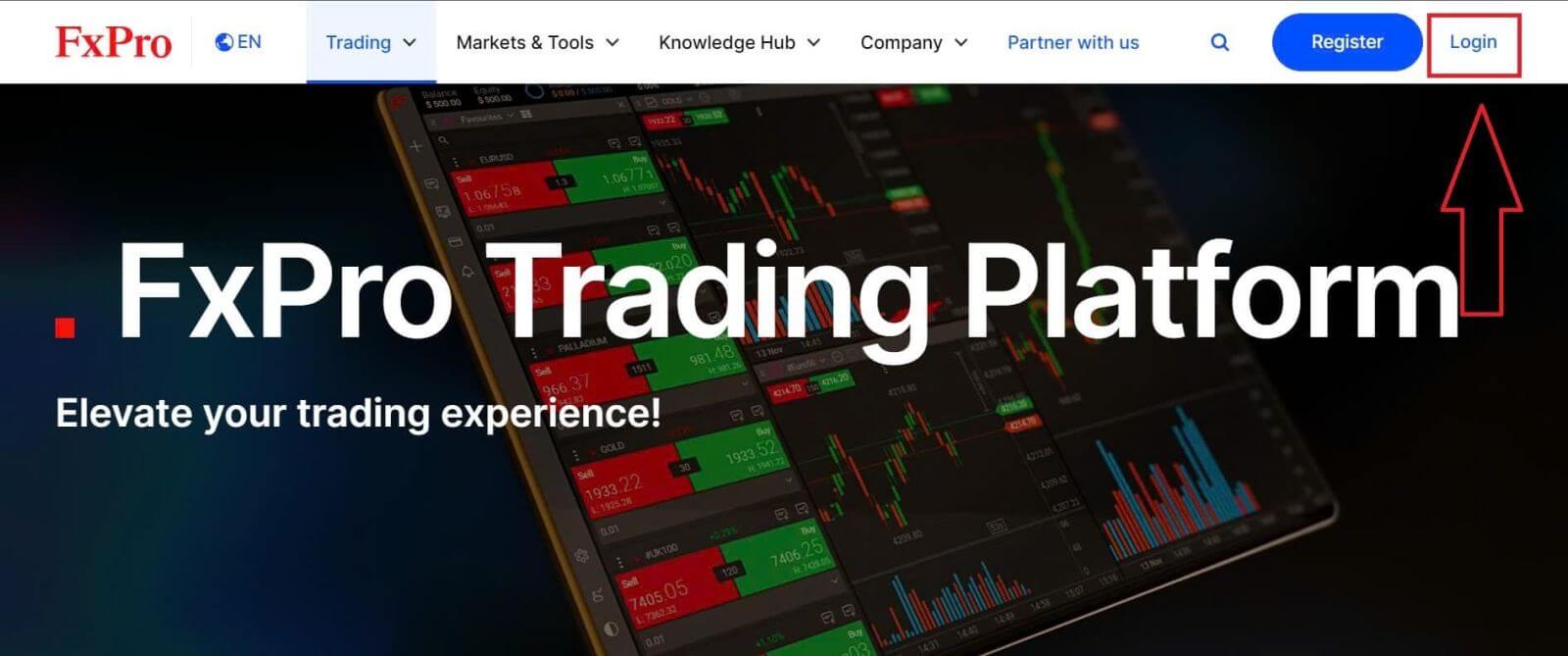
Du vil da bli ledet til påloggingssiden hvor du logger inn med e-postadressen og passordet du brukte for å registrere deg. Når du er ferdig, klikker du på "Logg inn" for å fullføre påloggingsprosessen.
Hvis du ikke har en konto hos FxPro ennå, følg instruksjonene i følgende artikkel: Slik registrerer du konto på FxPro .
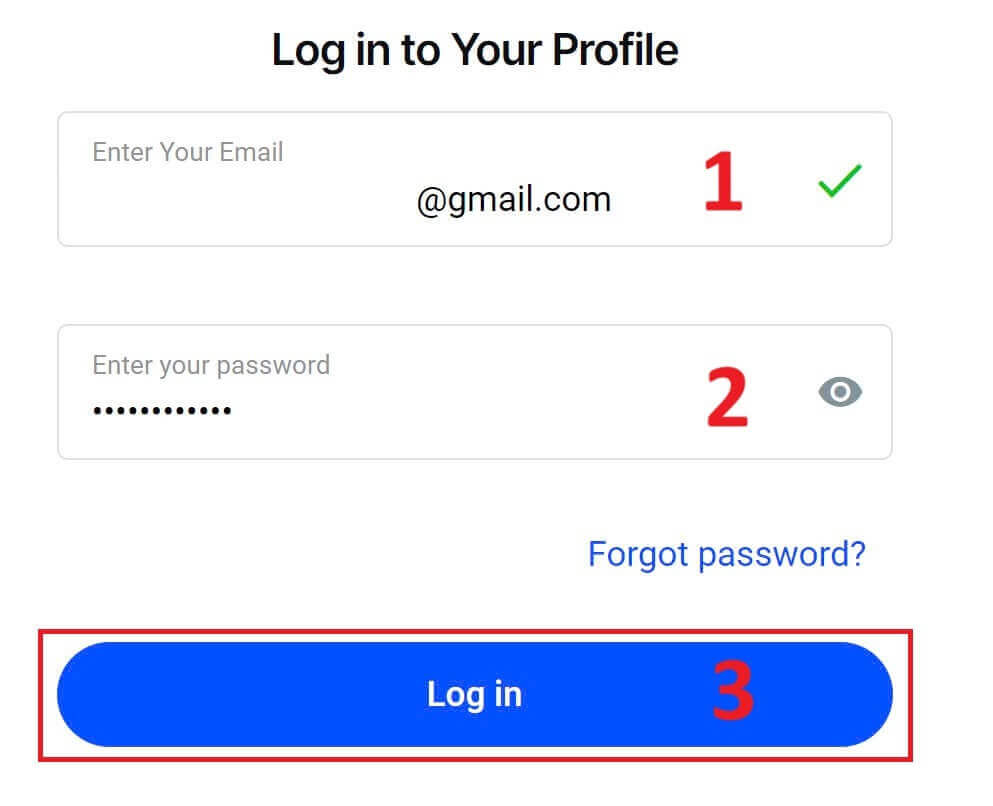
Det er enkelt å logge på FxPro – bli med oss nå! 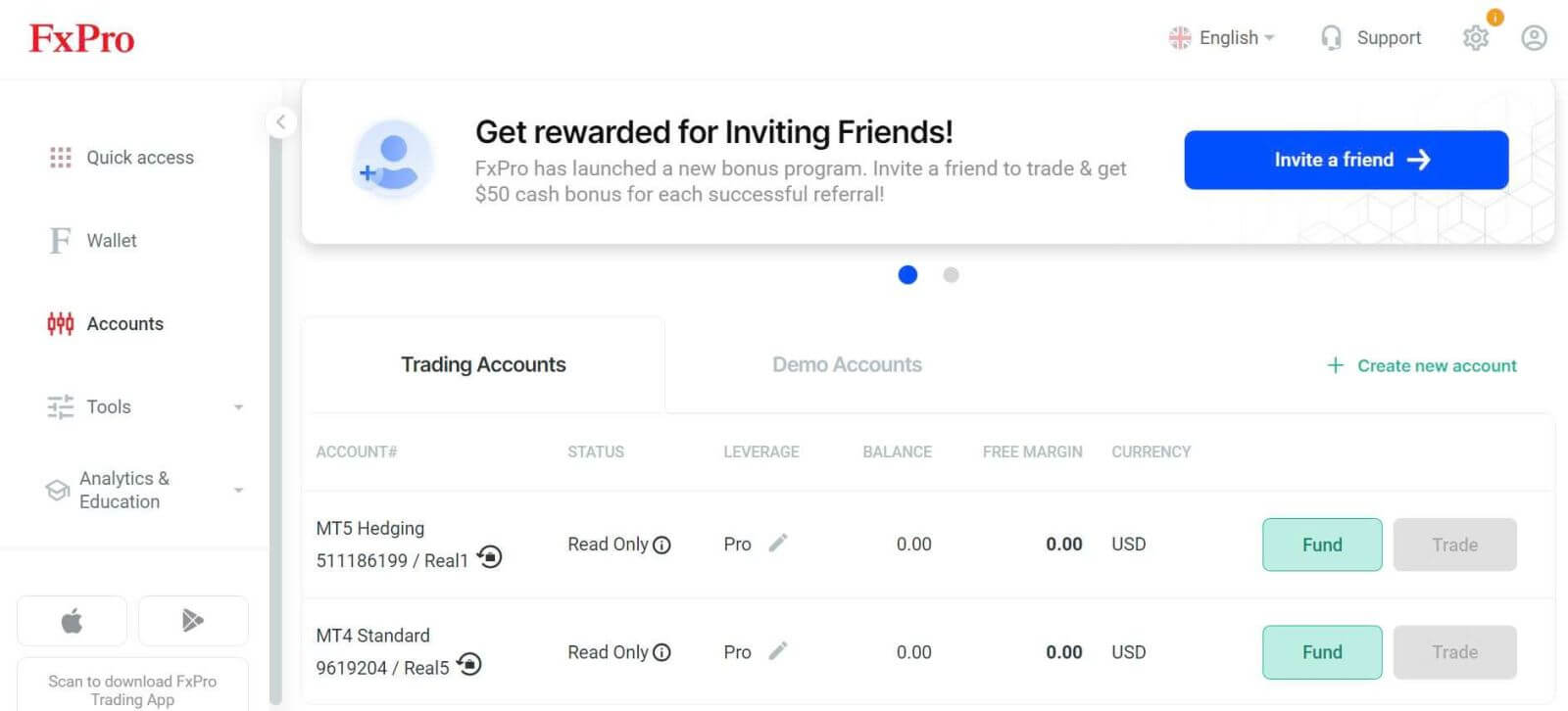
Slik logger du på handelsplattform: MT4
For å logge inn på FxPro MT4 trenger du først påloggingsinformasjonen som FxPro sendte til e-posten din da du registrerte kontoen din og opprettet nye handelskontoer. Sørg for å sjekke e-posten din nøye. 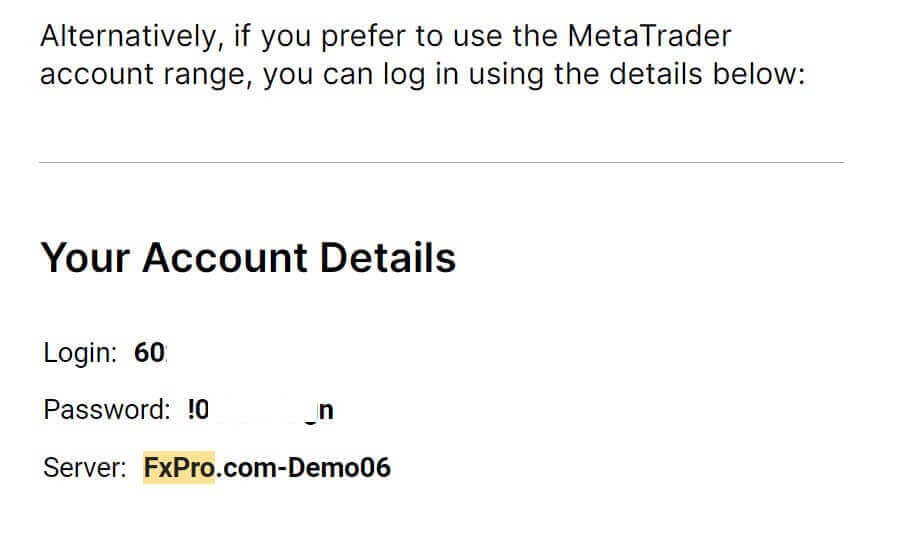
Rett under påloggingsinformasjonen din, velg "ÅPNE NEDLASTINGSSENTRUM" -knappen for å få tilgang til handelsplattformen. 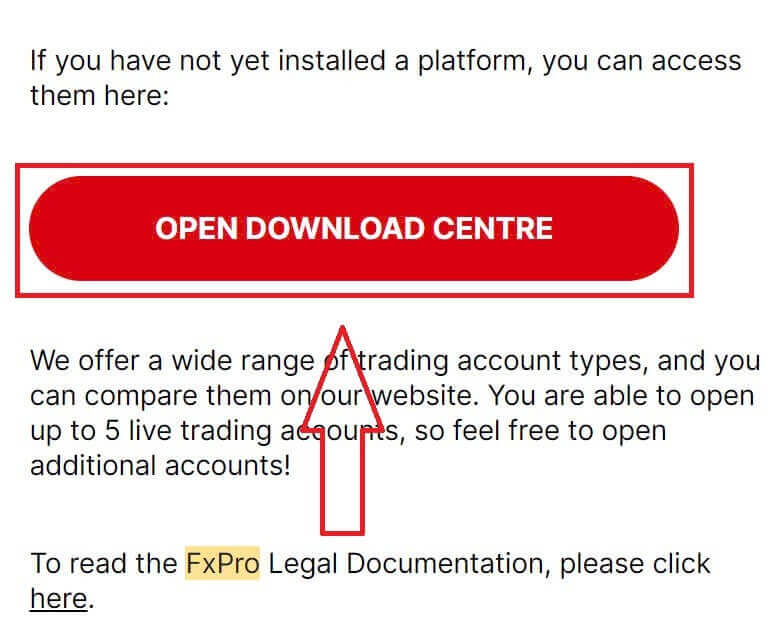
Avhengig av plattformen, støtter FxPro brukere med ulike handelsalternativer for å sikre den mest praktiske opplevelsen, inkludert:
Nedlasting av klientterminal.
MultiTerminal nedlasting.
WebTrader-nettleser.
Mobil plattform.
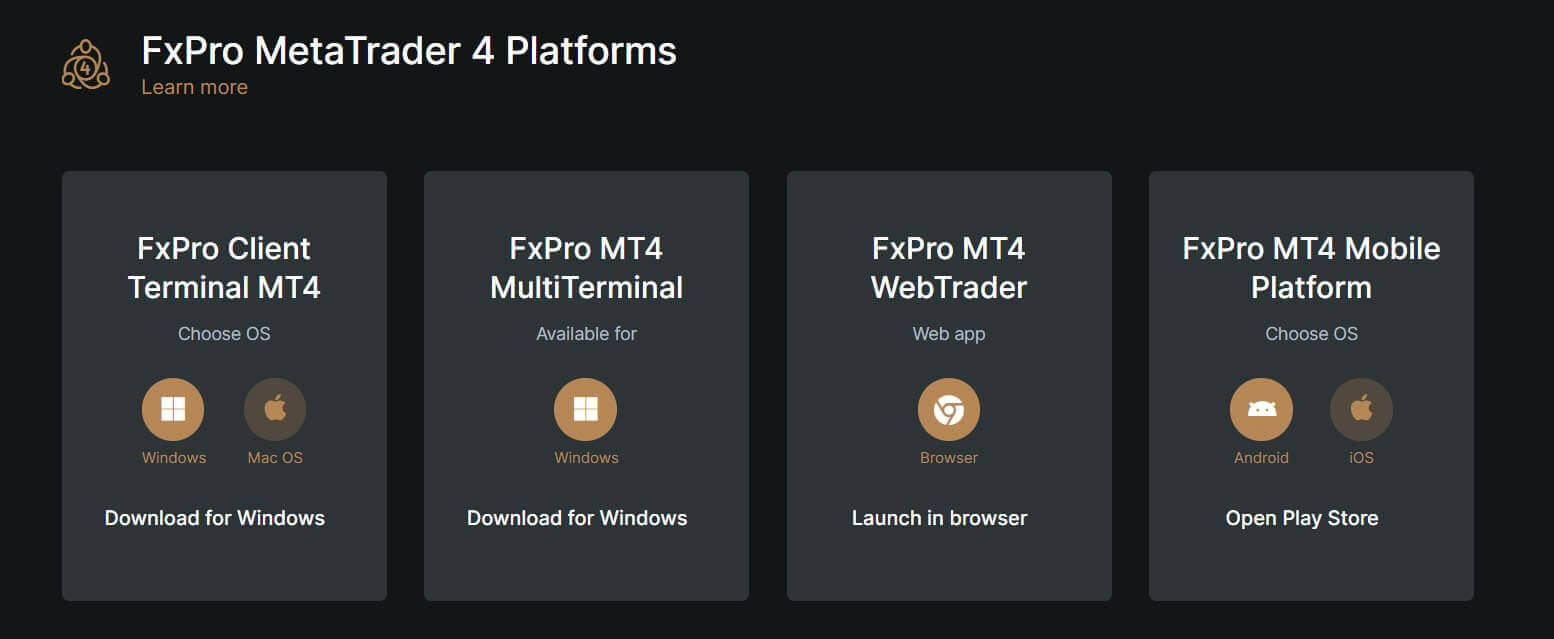
Etter å ha valgt det mest praktiske alternativet for deg selv, åpne MT4 og start med å velge server (vær oppmerksom på at serveren må samsvare med serveren som er spesifisert i påloggingsinformasjonen fra registrerings-e-posten).
Når du er ferdig, klikk "Neste" for å fortsette. 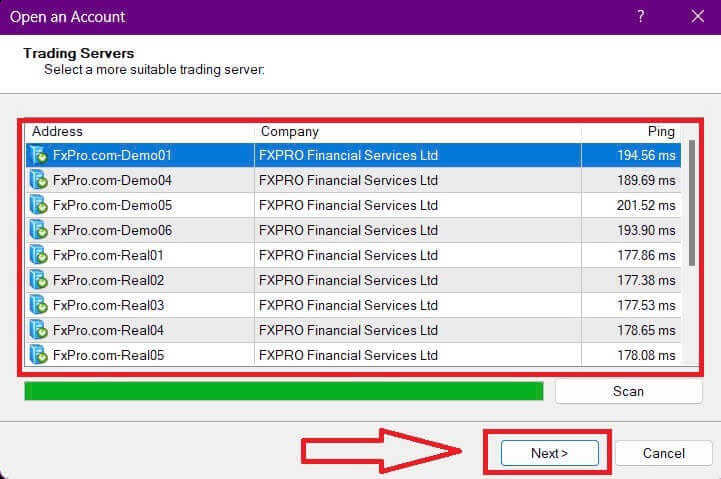
Deretter, i det andre vinduet som vises, velg "Eksisterende handelskonto" og skriv inn påloggingsinformasjonen din i de tilsvarende feltene.
Klikk "Fullfør" etter å ha fullført informasjonen. 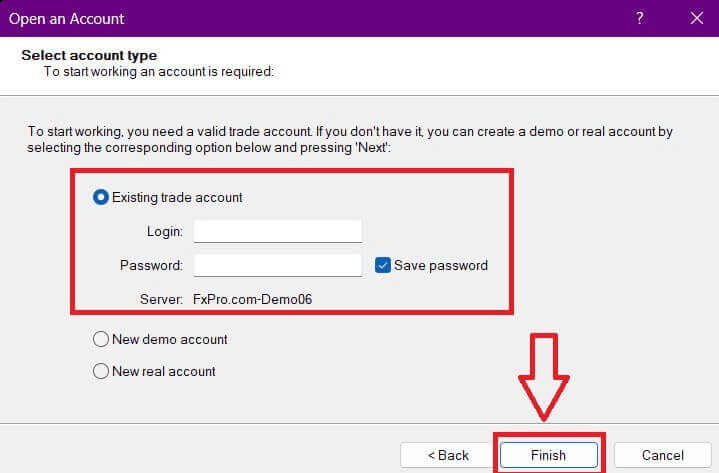
Gratulerer! Nå kan du handle på MT4.
Slik logger du på handelsplattform: MT5
For å logge på FxPro MT5 trenger du påloggingsinformasjonen som FxPro sendte til e-posten din da du registrerte deg og satte opp handelskontoene dine. Sørg for å sjekke e-posten din grundig. 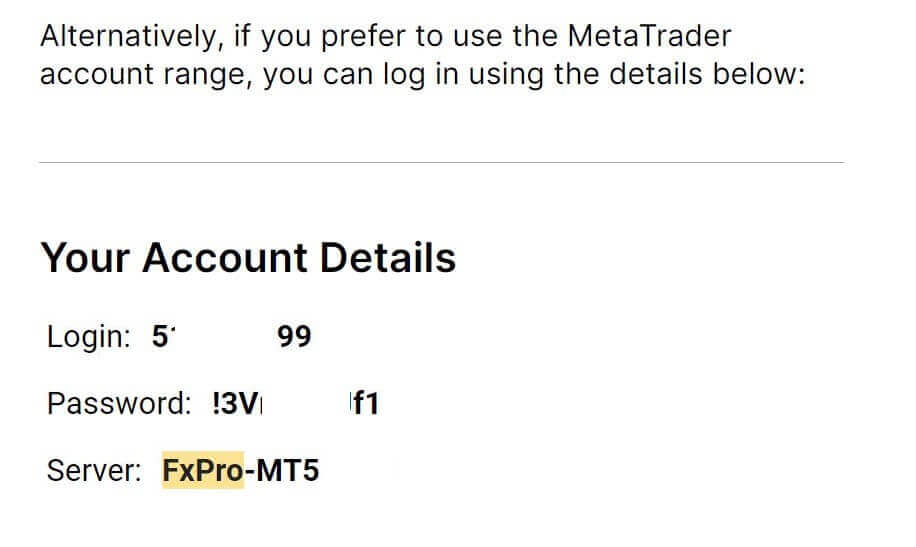
Rett under påloggingsinformasjonen din, klikk på "ÅPNE NEDLASTINGSSENTRUM" -knappen for å få tilgang til handelsplattformen. 
Avhengig av plattformen tilbyr FxPro flere handelsalternativer for å gi en praktisk opplevelse, inkludert:
Nedlasting av klientterminal.
MultiTerminal nedlasting.
WebTrader-nettleser.
Mobil plattform.
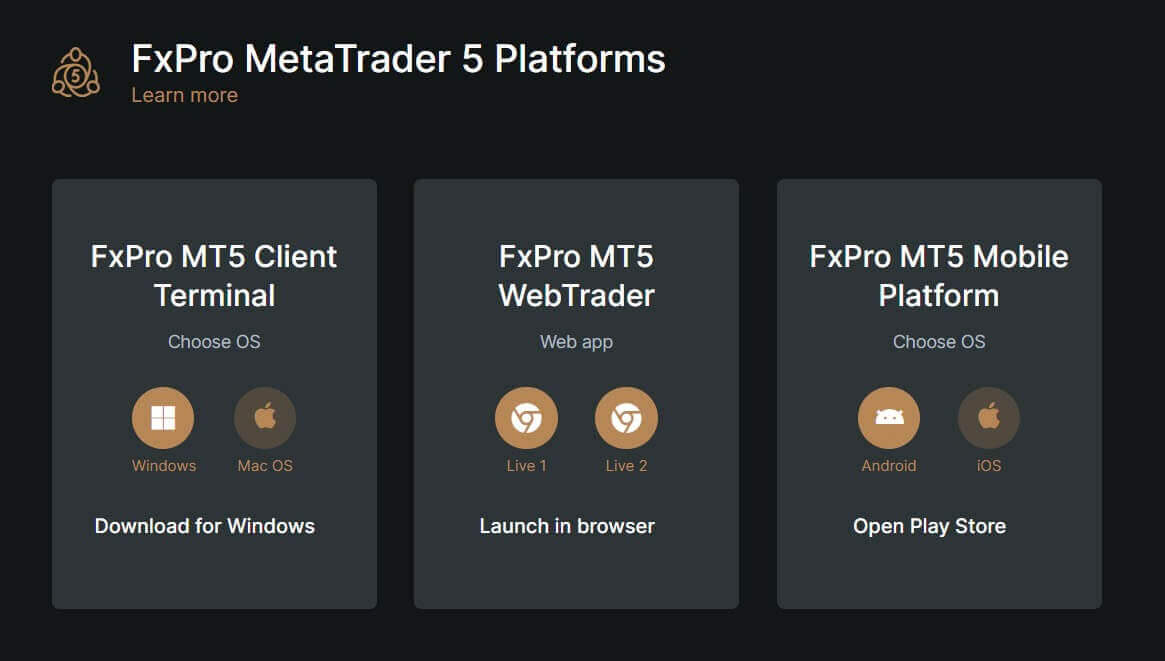
Etter å ha tilgang til MT5, velg alternativet "Koble til en eksisterende handelskonto" og skriv inn påloggingsinformasjonen din samt velg serveren som samsvarer med den i e-posten din. Klikk deretter "Fullfør" for å fullføre prosessen. 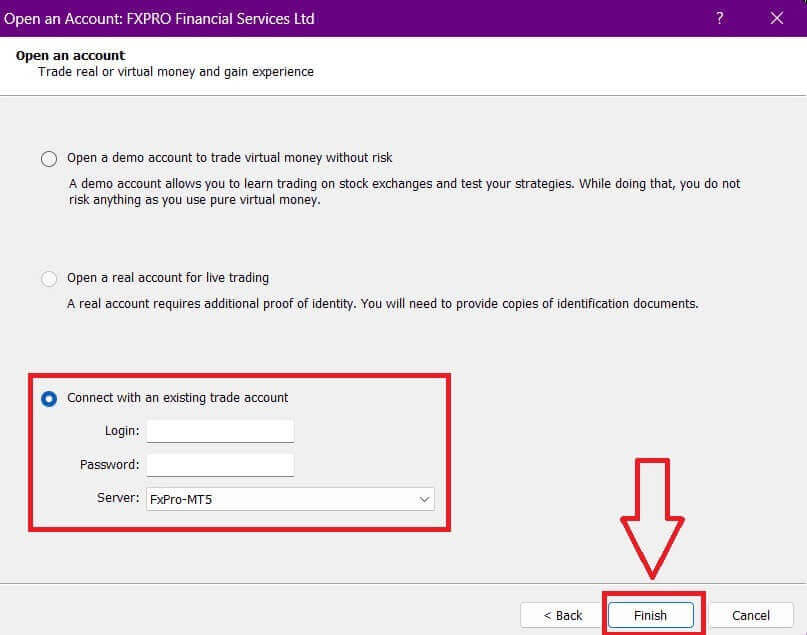
Gratulerer med vellykket pålogging på MT5 med FxPro. Ønsker deg stor suksess på reisen din til å bli en handelsmester! 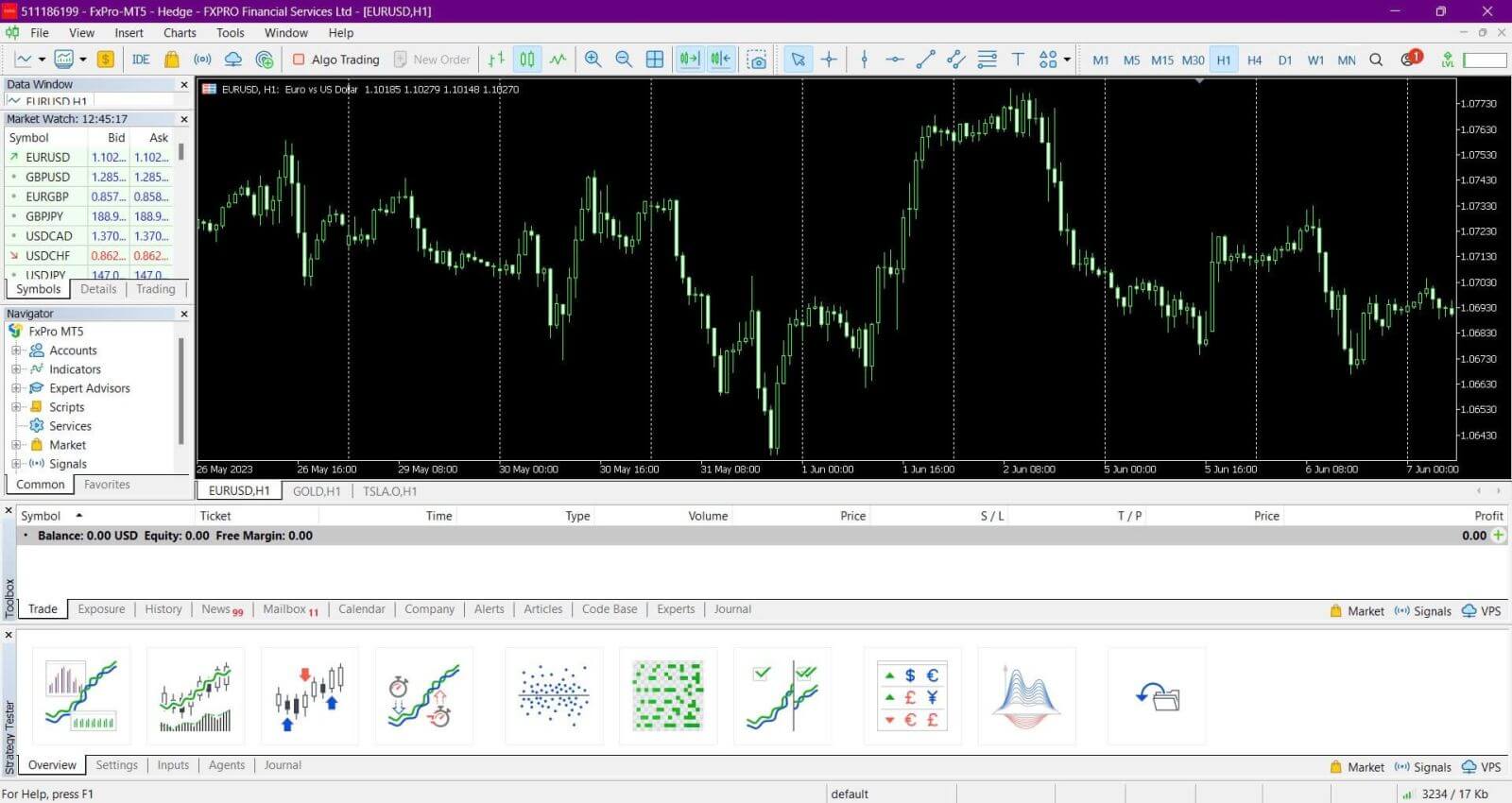
Slik logger du på FxPro [App]
Åpne først App Store eller Google Play på mobilenheten din, søk deretter etter "FxPro: Online Trading Broker" og last ned appen . 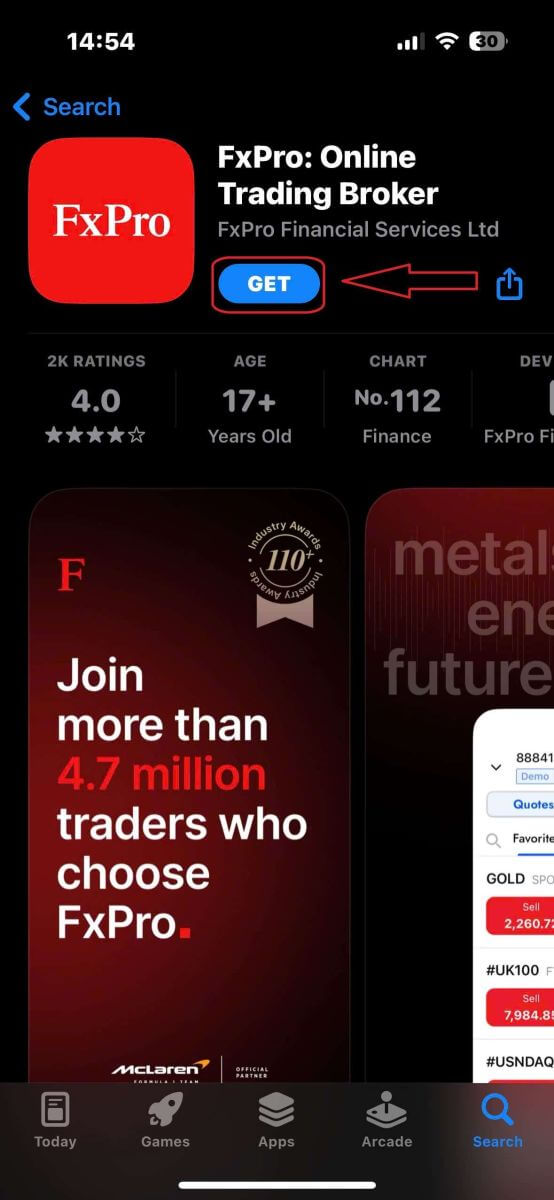
Etter å ha installert appen, åpne den og velg "Registrer deg med FxPro" for å starte kontoregistreringsprosessen.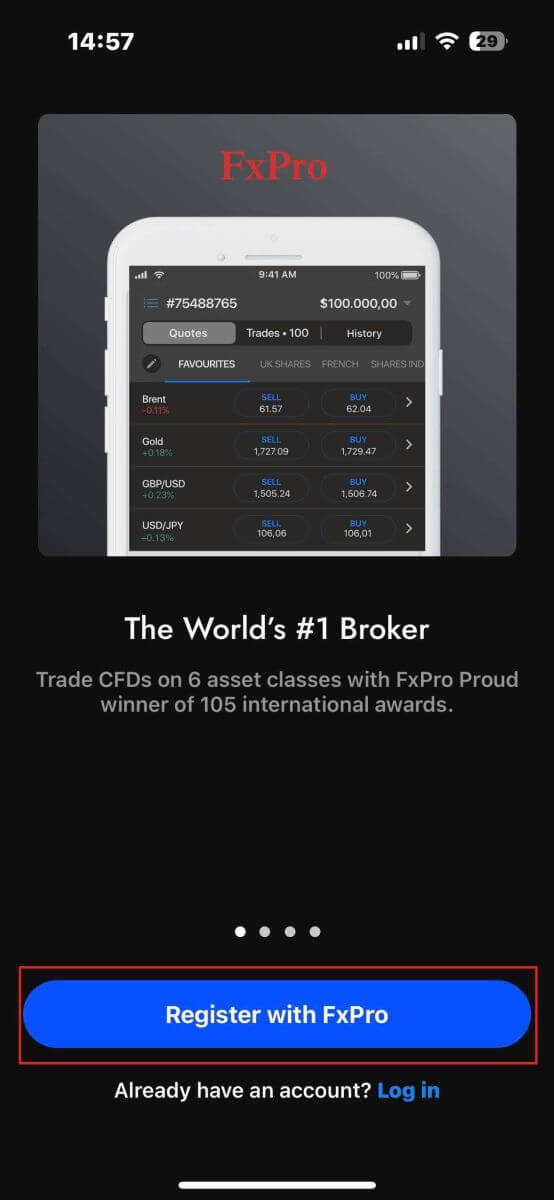
Etter å ha installert mobilappen, logg inn med e-postadressen og passordet du brukte til å registrere deg. Når du er ferdig, trykker du på "Logg inn" for å fullføre påloggingsprosessen.
Hvis du ikke har en konto hos FxPro ennå, følg instruksjonene i følgende artikkel: Slik registrerer du konto på FxPro . 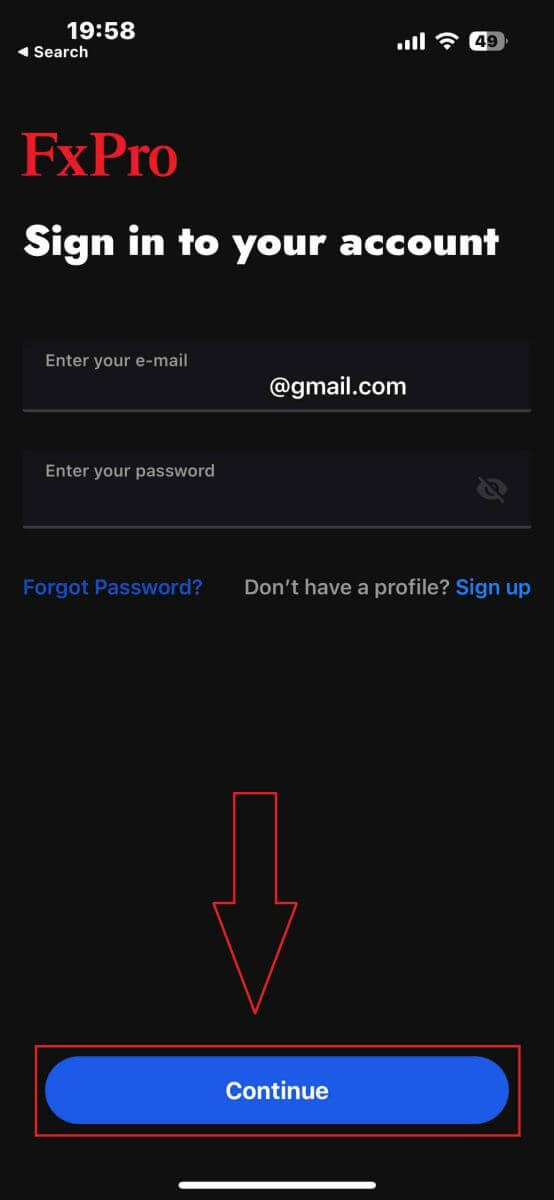
Gratulerer med vellykket pålogging på FxPro Mobile App. Bli med oss og handle når som helst, hvor som helst!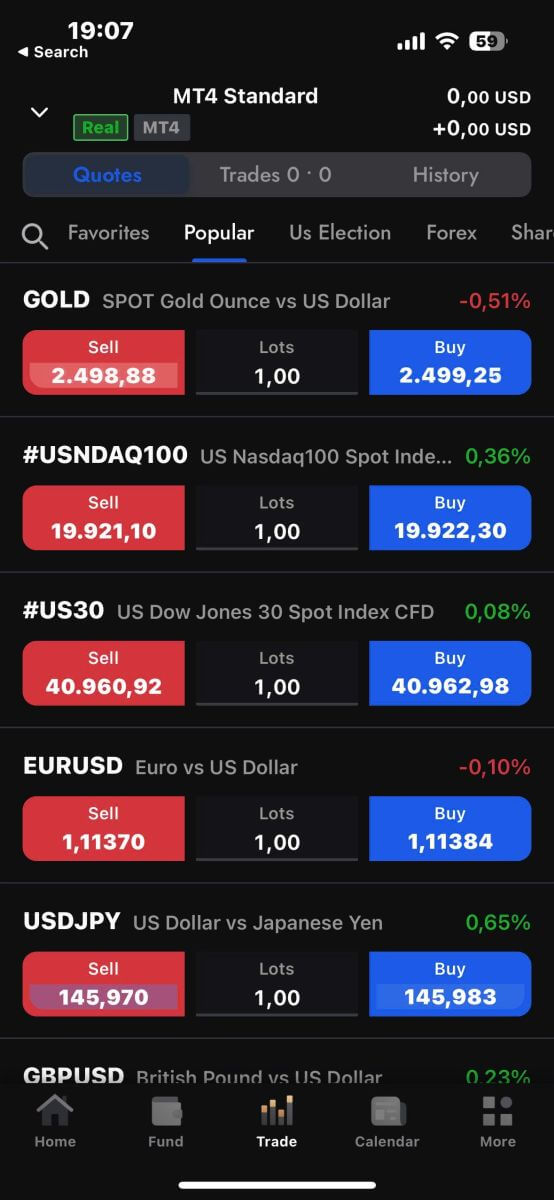
Slik gjenoppretter du FxPro-passordet ditt
For å gjenopprette passordet ditt, start med å besøke FxPro-nettstedet og klikk på "Logg inn" -knappen øverst til høyre på siden. 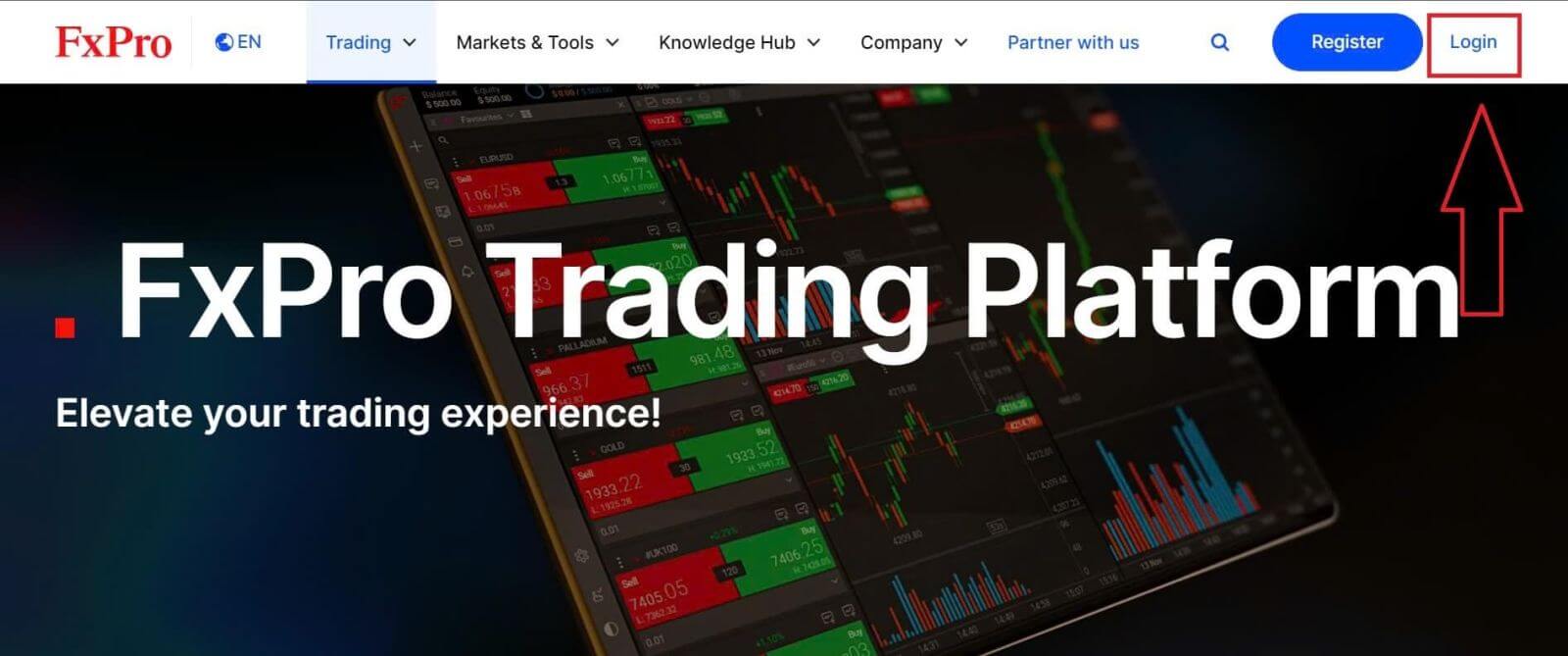
Du blir da dirigert til påloggingssiden. Her klikker du på "Glemt passord?" lenke (som vist i det beskrivende bildet) for å starte prosessen. 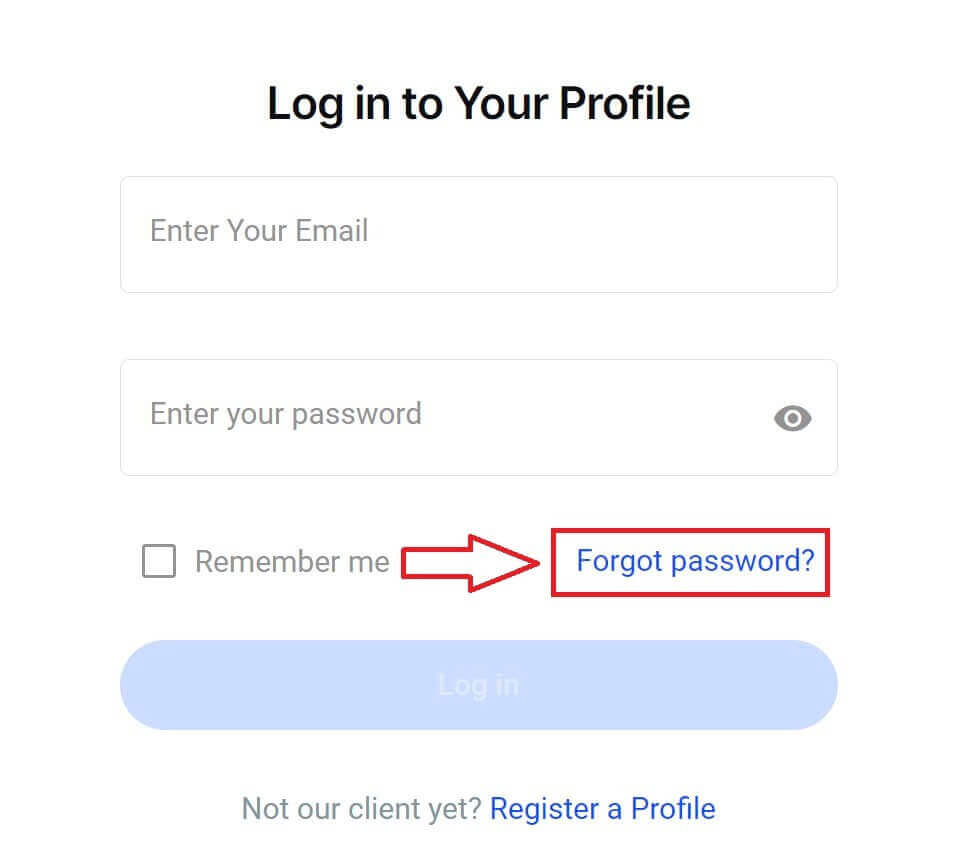
For å begynne, skriv først inn e-postadressen du brukte til å registrere kontoen din. Velg deretter "Tilbakestill passord."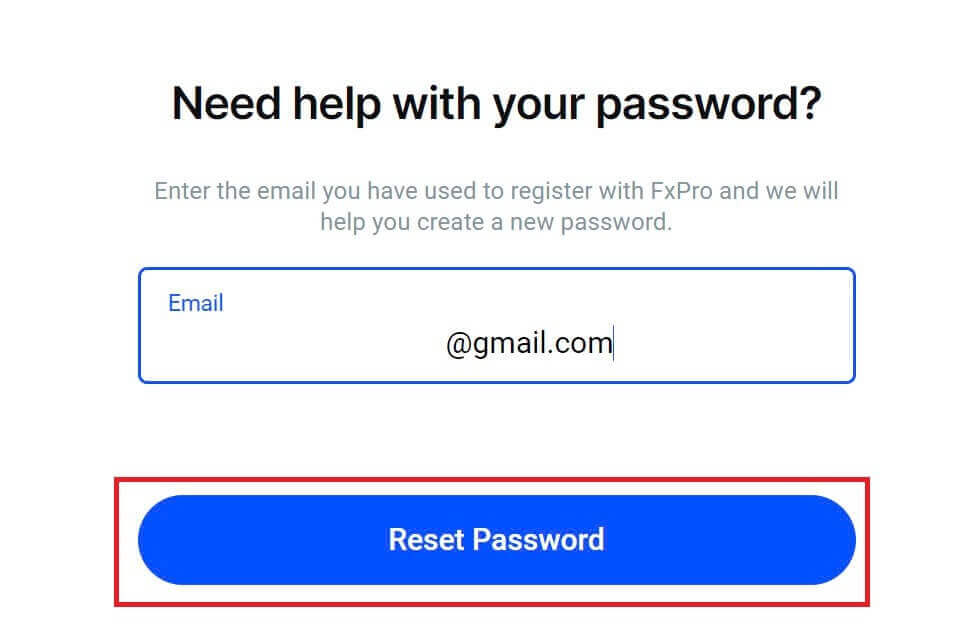
Umiddelbart vil en e-post med instruksjoner for å tilbakestille passordet ditt bli sendt til den e-postadressen. Sørg for å sjekke innboksen nøye. 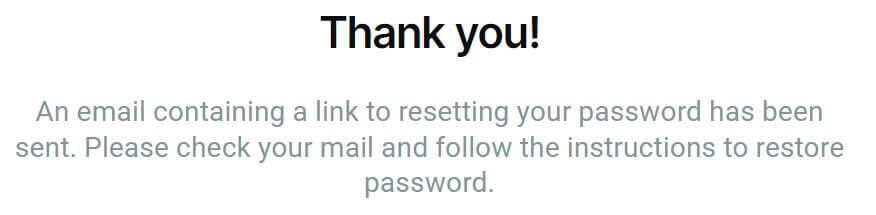
I e-posten du nettopp mottok, rull ned og klikk på "ENDRE PASSORD" -knappen for å bli dirigert til siden for tilbakestilling av passord. 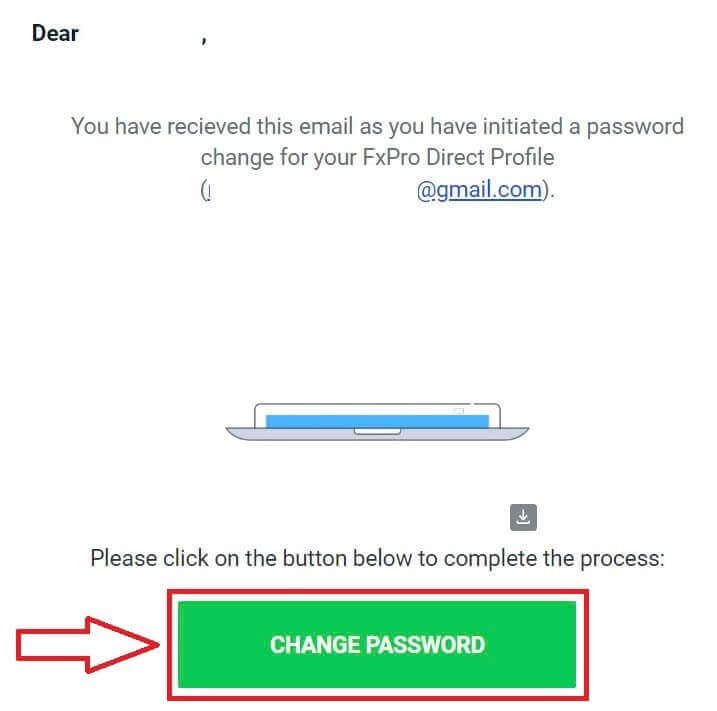
På denne siden skriver du inn ditt nye passord i begge feltene (merk at passordet ditt må være minst 8 tegn langt, inkludert minst 1 stor bokstav, 1 tall og 1 spesialtegn – dette er et obligatorisk krav). 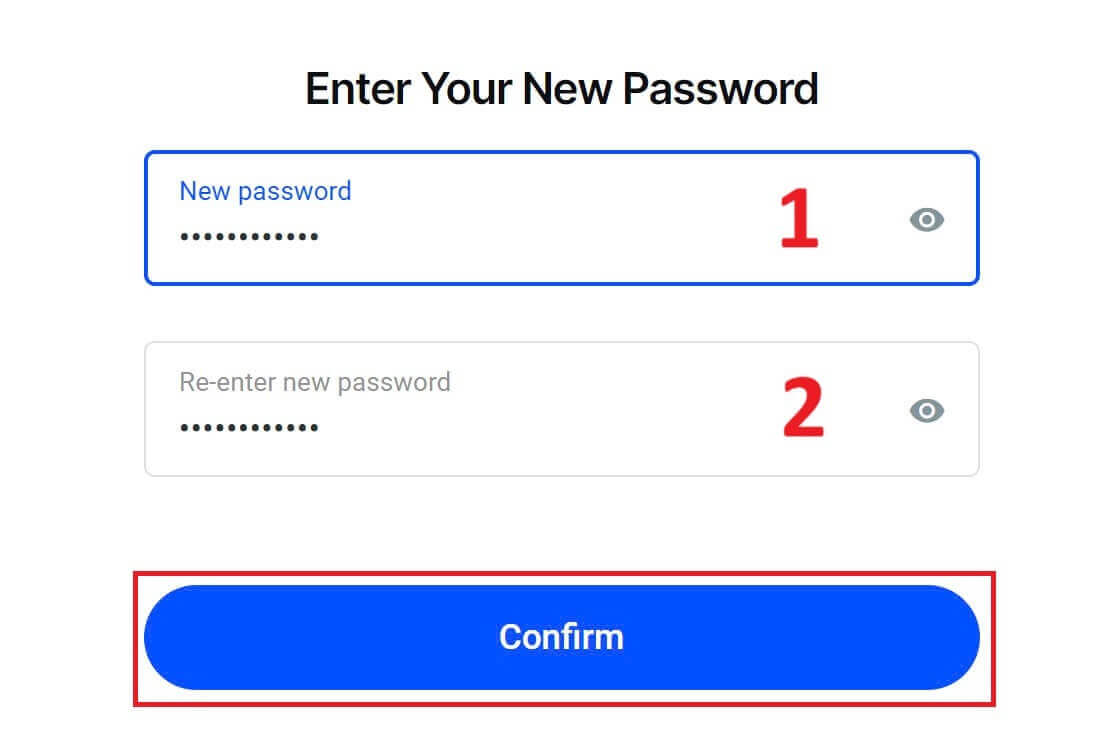
Gratulerer med vellykket tilbakestilling av passordet ditt med FxPro. Det er flott å se at FxPro prioriterer sikkerheten til brukerne sine. 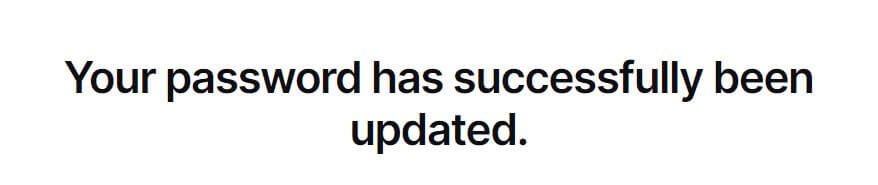
Jeg kan ikke logge på FxPro Dashboard
Det kan være frustrerende å oppleve problemer med å logge på dashbordet, men her er en sjekkliste som hjelper deg med å løse problemet:
Kontroll av brukernavn
Sørg for at du bruker den fullstendige registrerte e-postadressen som brukernavn. Ikke bruk et handelskontonummer eller navnet ditt.
Passordkontroll
Bruk PA-passordet du anga under registreringen.
Kontroller at det ikke er lagt til ekstra mellomrom utilsiktet, spesielt hvis du har kopiert og limt inn passordet. Prøv å angi den manuelt hvis problemene vedvarer.
Sjekk om Caps Lock er på, siden passord skiller mellom store og små bokstaver.
Hvis du har glemt passordet ditt, kan du tilbakestille det ved å bruke denne lenken for å tilbakestille passordet for det personlige området.
Kontosjekk
Hvis kontoen din tidligere ble avsluttet med FxPro, vil du ikke kunne bruke den PA eller e-postadressen igjen. Opprett en ny PA med en annen e-postadresse for å registrere deg på nytt.
Vi håper dette hjelper! Hvis du støter på ytterligere problemer, vennligst kontakt supportteamet vårt for å få hjelp.
Ofte stilte spørsmål (FAQ)
Hvordan endrer jeg innflytelsen til handelskontoen min?
Logg inn på FxPro Direct, gå til 'Mine kontoer', klikk på blyantikonet ved siden av kontonummeret ditt, og velg 'Change Leverage' fra rullegardinmenyen.
Vær oppmerksom på at for at innflytelsen til handelskontoen din skal endres, må alle åpne posisjoner være stengt.
Merk: Maksimal innflytelse tilgjengelig for deg kan variere avhengig av jurisdiksjonen din.
Hvordan kan jeg reaktivere kontoen min?
Vær oppmerksom på at aktive kontoer deaktiveres etter 3 måneders inaktivitet, men du kan imidlertid aktivere dem på nytt. Dessverre kan ikke demokontoer reaktiveres, men du kan åpne flere via FxPro Direct.
Er plattformene dine kompatible med Mac?
Handelsplattformene FxPro MT4 og FxPro MT5 er begge kompatible med Mac og kan lastes ned fra vårt nedlastingssenter. Vær oppmerksom på at de nettbaserte FxPro cTrader- og FxPro cTrader-plattformene også er tilgjengelige på MAC.
Tillater du bruk av handelsalgoritmer på plattformene dine?
Ja. Ekspertrådgivere er fullt kompatible med våre FxPro MT4- og FxPro MT5-plattformer, og cTrader Automate kan brukes på vår FxPro cTrader-plattform. Hvis du har spørsmål angående Expert Advisors og cTrader Automate, vennligst kontakt vår kundestøtte på [email protected].
Hvordan laste ned handelsplattformer MT4-MT5?
Etter at du har registrert deg og logget på FxPro Direct, vil du se de relevante plattformlenkene enkelt vist på "Kontoer"-siden, ved siden av hvert kontonummer. Derfra kan du installere skrivebordsplattformer, åpne webtrader eller installere mobilapper.
Alternativt, fra hovednettstedet, gå til "Alle verktøy"-delen og åpne "Nedlastingssenter".
Rull ned for å se alle tilgjengelige plattformer. Det finnes flere typer terminaler: for skrivebordet, nettversjonen og mobilapplikasjonen.
Velg ditt operativsystem og klikk på "Last ned". Plattformopplastingen starter automatisk.
Kjør oppsettprogrammet fra datamaskinen din og følg instruksjonene ved å klikke på "Neste".
Etter at installasjonen er fullført, kan du logge på med de spesifikke kontodetaljene du mottok i e-posten din etter handelskontoregistreringen hos FxPro Direct. Nå kan handelen din med FxPro begynne!
Hvordan logger jeg på cTrader-plattformen?
Din cTrader cTID sendes til deg via e-post når opprettelsen av kontoen din er bekreftet.
cTID gir tilgang til alle FxPro cTrader-kontoer (demo live) ved å bruke bare én pålogging og passord.
Som standard vil din cTID-e-post være den registrerte e-postadressen til profilen din, og du kan endre passordet etter dine egne preferanser.
Når du er logget på med cTID, vil du kunne bytte mellom alle FxPro cTrader-kontoer som er registrert under profilen din.
Hvordan sette inn penger på FxPro
Hva er FxPro-lommeboken?
FxPro Wallet er et personlig risikostyringsverktøy som fungerer som en sentral konto hvorfra du kan overføre penger til alle dine andre handelskontoer med noen få enkle klikk. Hovedfordelen med å gjøre innskudd til FxPro-lommeboken din i motsetning til å finansiere kontoene dine direkte, er at de innsatte midlene dine er fullstendig beskyttet mot eventuelle åpne posisjoner du måtte ha på handelskontoen din.
Innskuddstips
Det er raskt og enkelt å finansiere FxPro-kontoen din. Her er noen tips for å sikre problemfrie innskudd:
FxPro-lommeboken viser kun betalingsmåter etter å ha fullført den obligatoriske bekreftelsesprosessen.
Minimum innskuddskrav starter fra USD 100 eller tilsvarende valutaer.
Bekreft minimumskravene for innskudd for ditt valgte betalingssystem.
Dine betalingstjenester må stå i ditt navn og samsvare med FxPro-kontoinnehaverens navn.
Dobbeltsjekk at alle detaljer, inkludert kontonummeret ditt og all viktig personlig informasjon, er korrekt oppgitt.
Alle innskudd og uttak behandles uten provisjoner fra FxPro-siden.
Besøk FxPro Wallet-delen av FxPro Dashboard for å legge til penger til FxPro-kontoen din når som helst, 24/7.
Slik setter du inn på FxPro [Web]
Bankkort
Først, logg inn på FxPro-kontoen din og klikk på FxPro-lommeboken på venstre side av skjermen, og velg deretter "FOND" -knappen for å komme i gang. 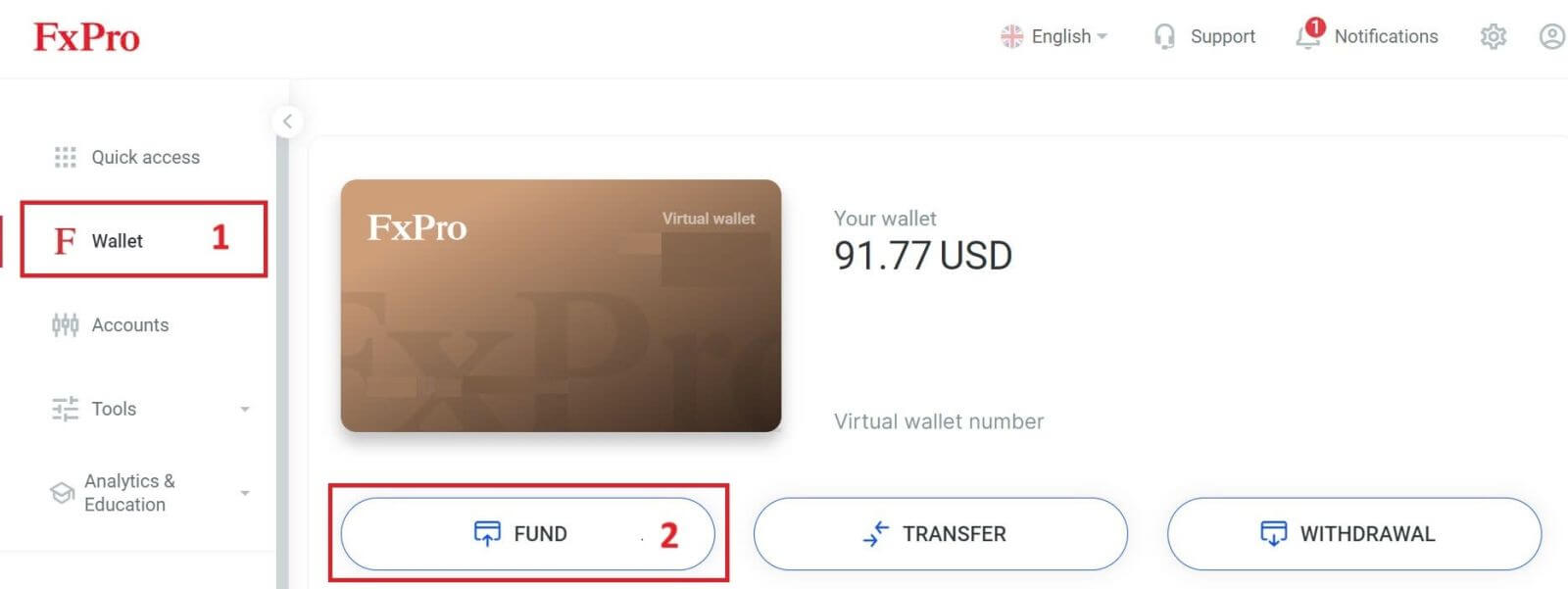
På neste side, når du velger en betalingsmetode, klikker du på "Kreditt-/debetkort" for å bruke bankkortet ditt til å sette inn penger i din FxPro-lommebok.
Vi aksepterer kreditt-/debetkort inkludert Visa, Visa Electron, Visa Delta, MasterCard, Maestro International, og Maestro UK. 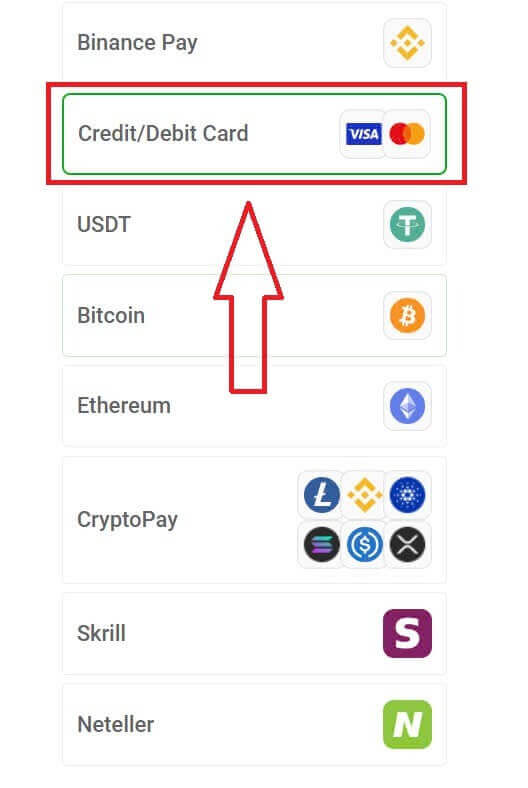
Et lite skjema vises da du kan fylle ut følgende informasjon:
Kortnummer.
Utløpsdato.
CVV.
Saldoen du ønsker å sette inn og tilsvarende valuta.
Etter å ha fylt ut skjemaet og sikret at all informasjon er gyldig, velg "Fortsett" for å fortsette. 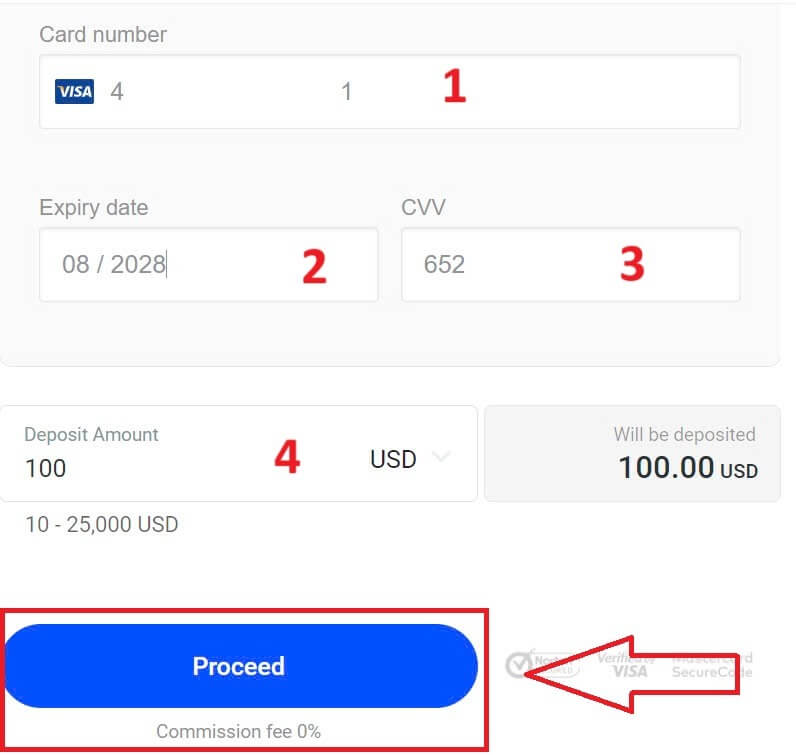
En melding vil bekrefte når innskuddstransaksjonen er fullført.
Noen ganger kan det hende du må angi en OTP sendt av banken din som et ekstra trinn før innskuddet fullføres. Når et bankkort har blitt brukt til et innskudd, legges det automatisk til din FxPro Wallet og kan velges for fremtidige innskudd.
Elektroniske betalingssystemer (EPS)
Elektroniske betalinger blir stadig mer populære på grunn av deres hastighet og bekvemmelighet. Kontantfrie betalinger sparer tid og er enkle å gjennomføre.
Først, logg inn på FxPro-kontoen din og naviger til FxPro Wallet-delen på venstre side av skjermen. Klikk på "FOND" -knappen for å begynne. 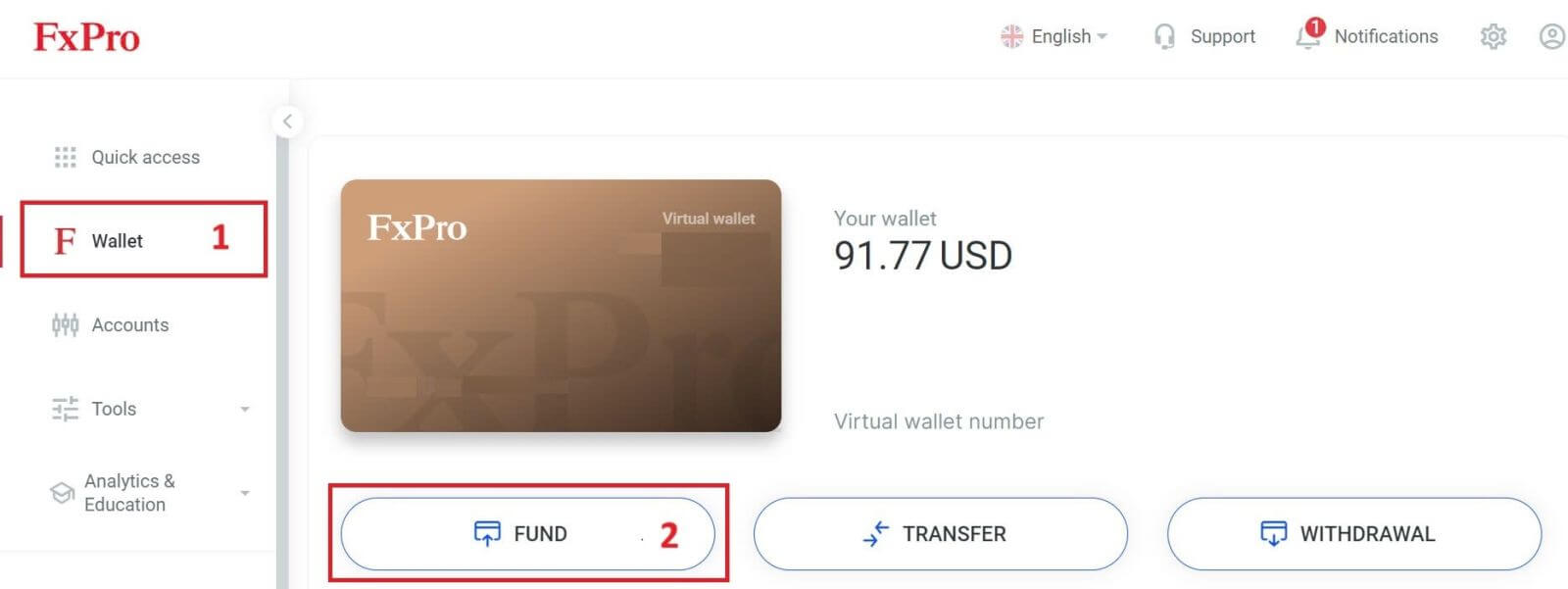
For øyeblikket aksepterer vi innskudd gjennom:
Skrill.
Nettler.
På FxPro-lommeboken , når du velger en betalingsmetode, velg en av de tilgjengelige EPS-ene som er mest praktisk for oss å bruke for innskudd til FxPro-lommeboken din.
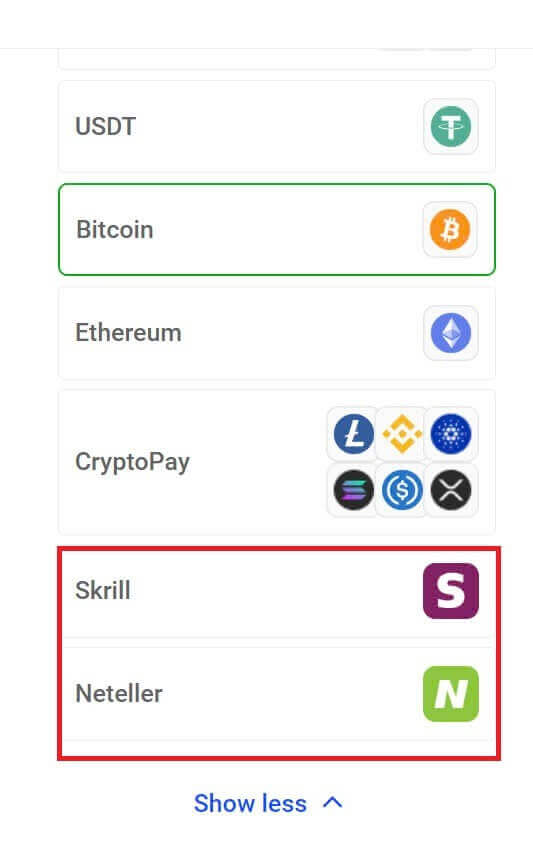
Deretter skriver du inn beløpet du ønsker å sette inn i feltet Innskuddsbeløp (vær oppmerksom på at beløpet må være mellom 100 og 10.000 EUR eller tilsvarende i andre valutaer).
Deretter velger du "FOND" -knappen for å fortsette. 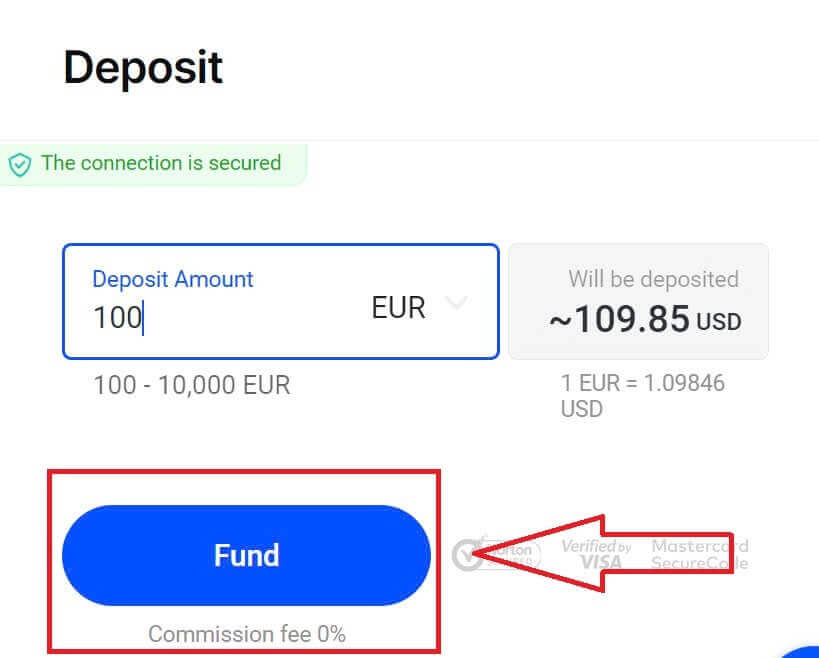
Du vil bli omdirigert til nettstedet til ditt valgte betalingssystem, hvor du kan fullføre overføringen.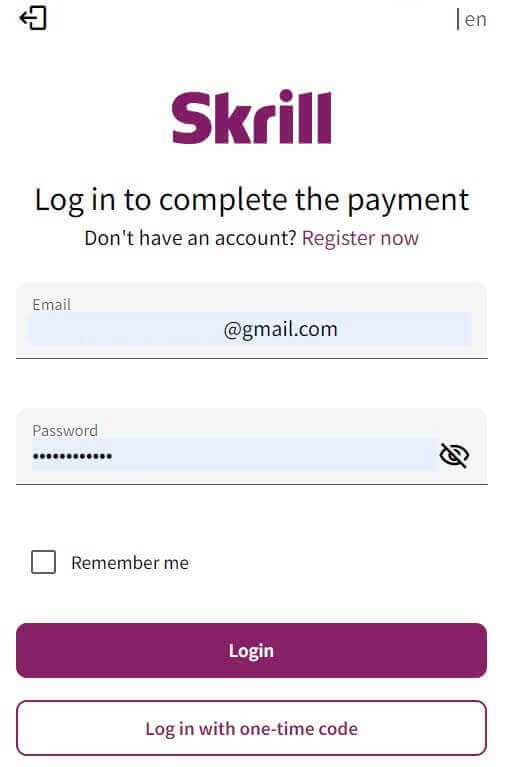
Kryptovalutaer
For å begynne, få tilgang til FxPro-kontoen din og gå over til FxPro Wallet-fanen på venstre panel. Derfra trykker du på "FOND" -knappen for å starte prosessen. 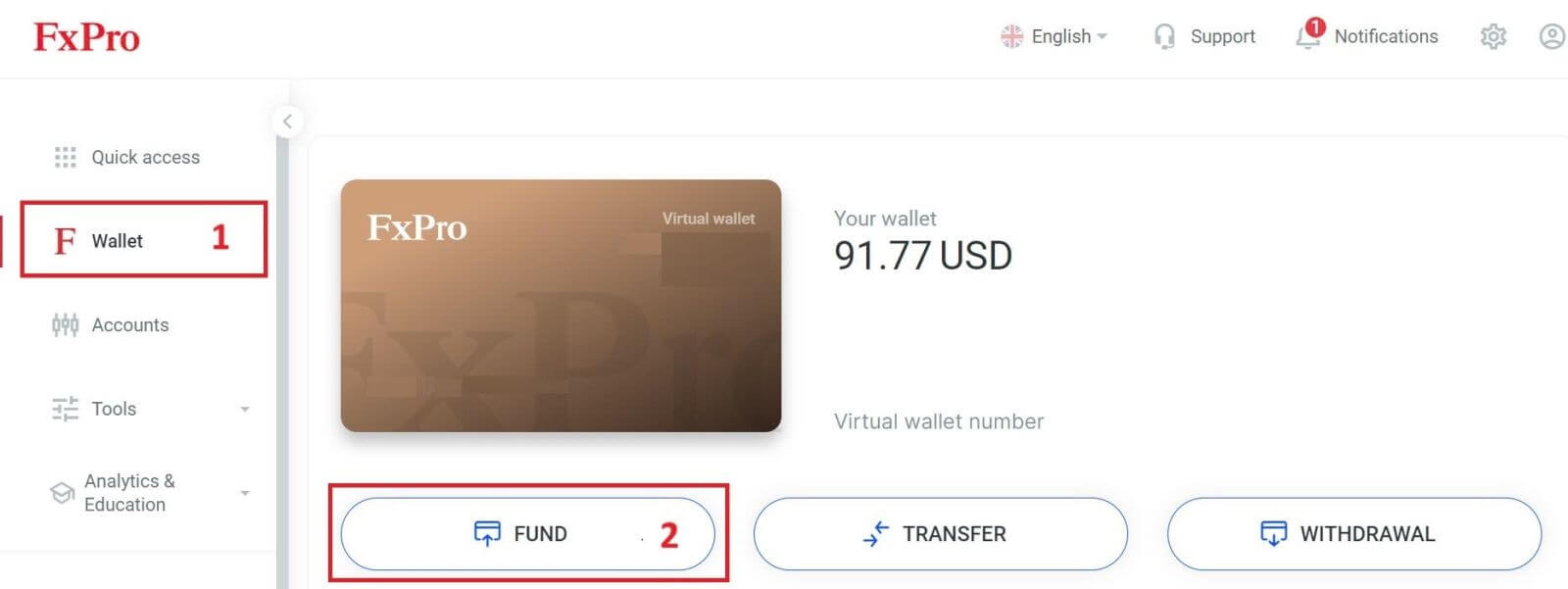
På FxPro Wallet , når du velger en av de tilgjengelige kryptovalutaene, velg den du ønsker å sette inn.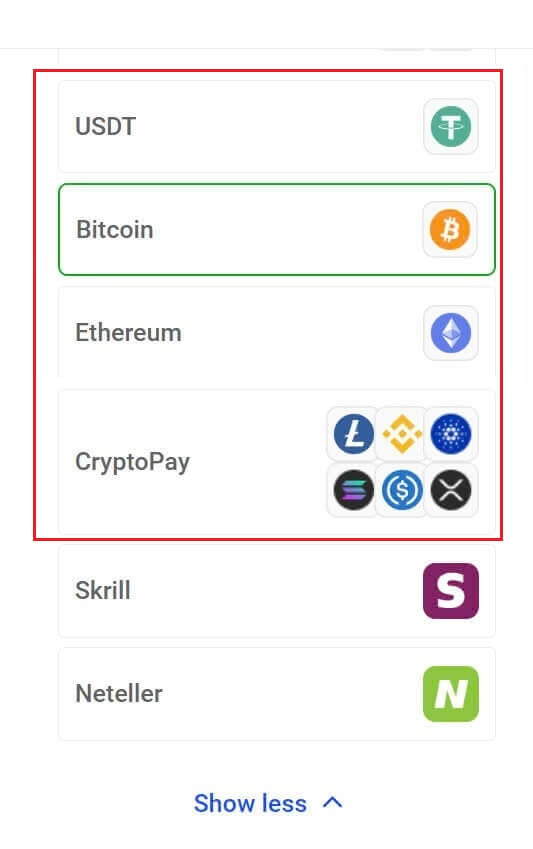
Det er noen flere kryptovalutaer i "CryptoPay" -delen i tillegg til Bitcoin, USDT og Ethereum.
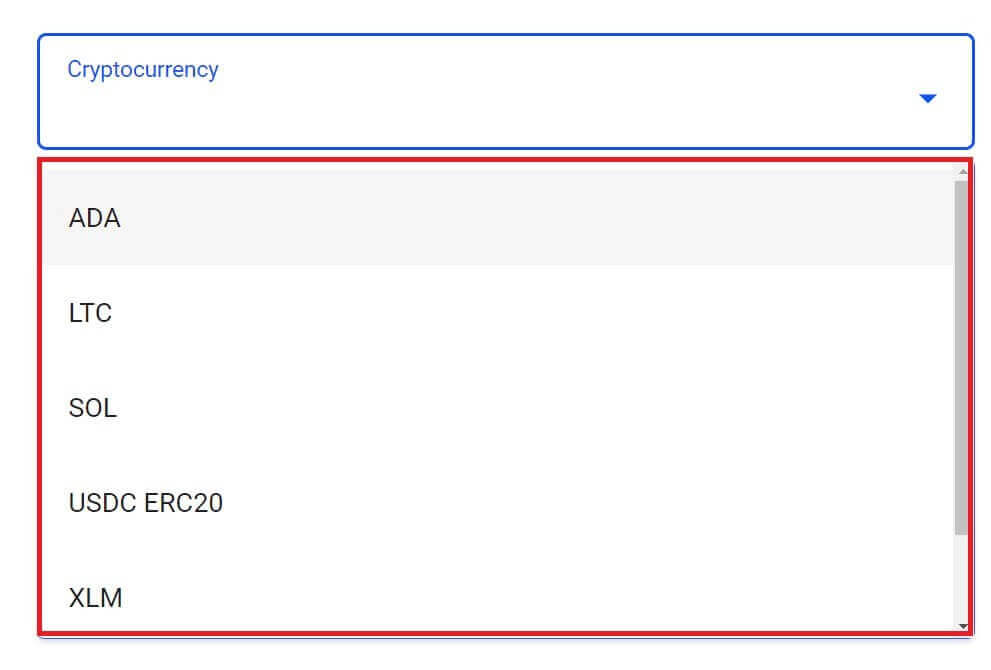
Deretter skriver du inn beløpet du ønsker å sette inn i feltet Innskuddsbeløp (vær oppmerksom på at beløpet må være mellom 100 og 10.000 EUR eller tilsvarende i andre valutaer).
Etter det, velg "FOND" -knappen for å fortsette. 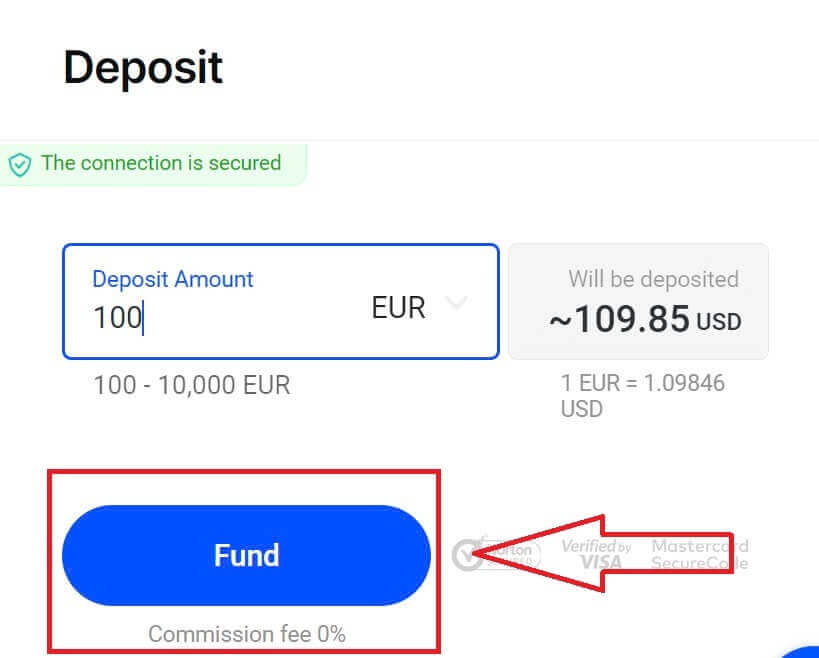
Den tildelte betalingsadressen vil bli presentert, og du må ta ut krypto fra din private lommebok til FxPro-adressen. 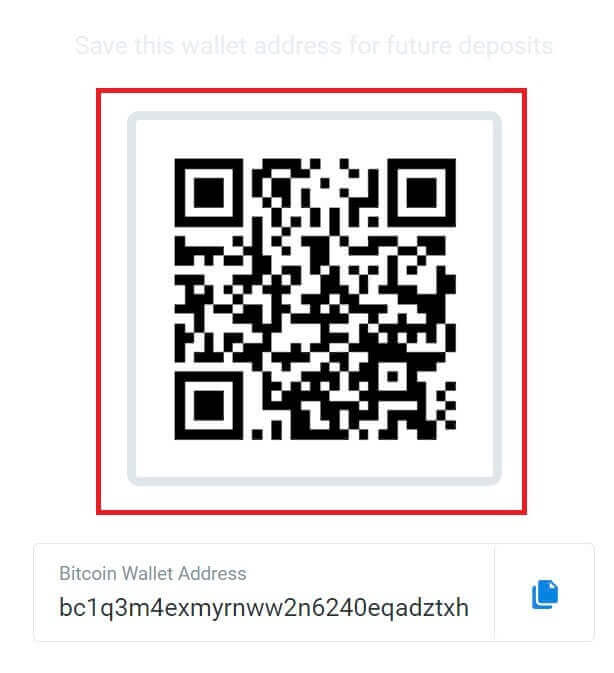
Når betalingen er vellykket, vil beløpet reflekteres i din valgte handelskonto i USD. Din innskuddshandling er nå fullført.
Lokal betaling - bankoverføringer
Start med å logge på FxPro-kontoen din. Når du er inne, går du til alternativet FxPro Wallet som du finner i menyen til venstre. Klikk på "FOND" -knappen for å starte finansieringsprosessen. 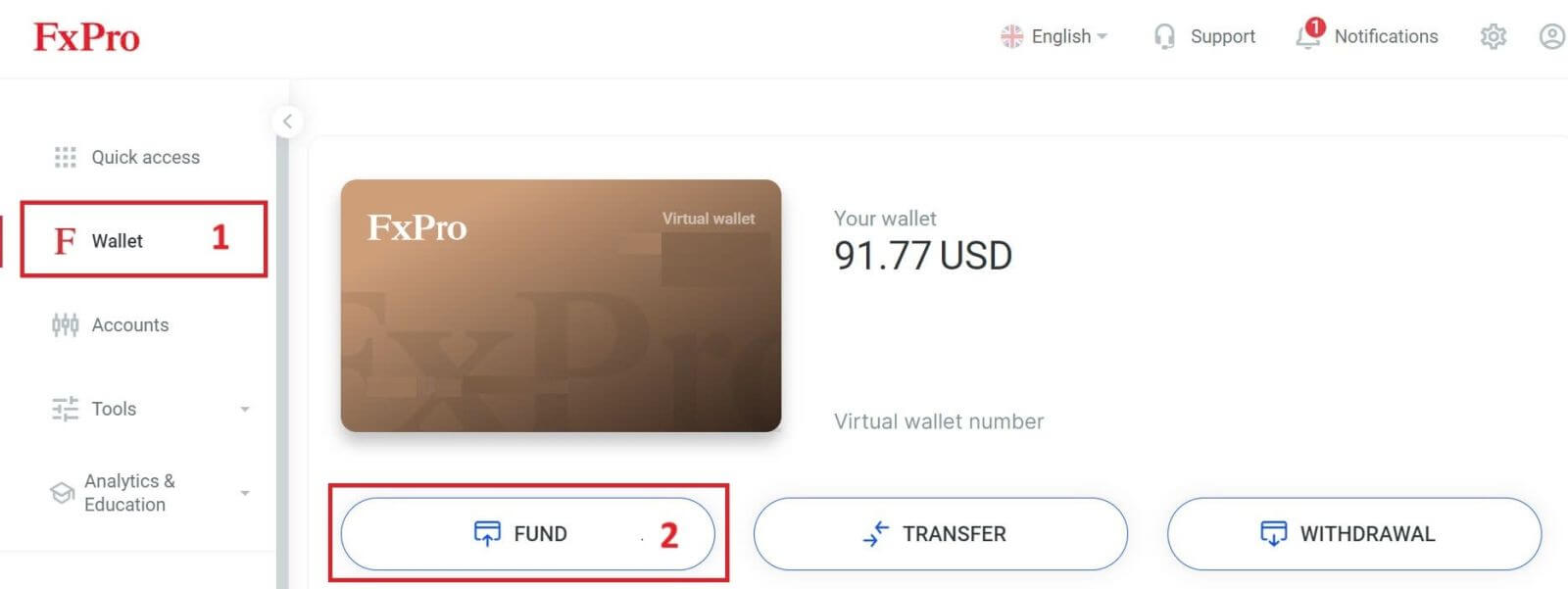
På FxPro Wallet, når du velger en betalingsmetode, velg "Lokale betalingsmåter" eller "Øyeblikkelig bankoverføring" for å starte innskuddsprosessen. 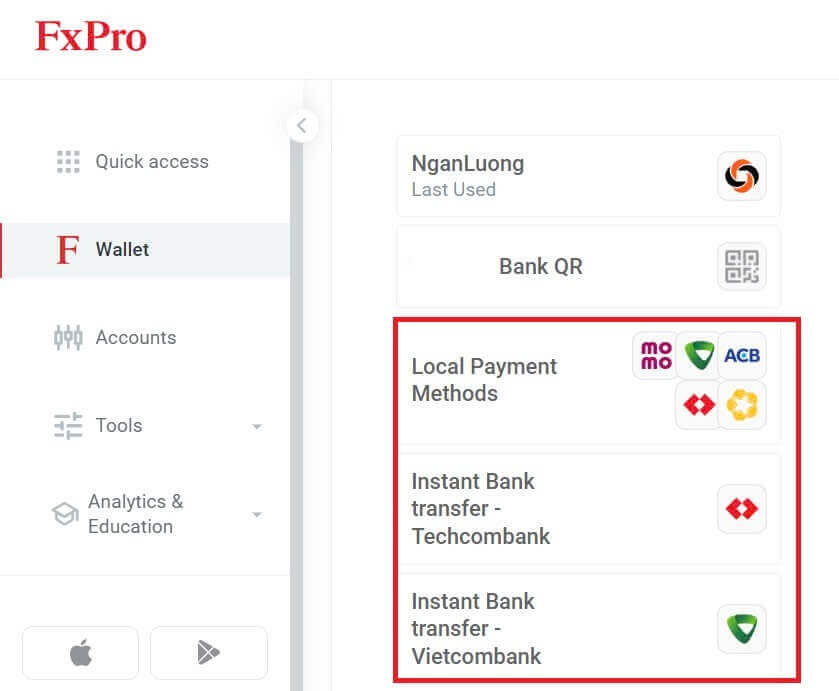
For det andre, skriv inn beløpet du ønsker å sette inn i feltet Innskuddsbeløp (vær oppmerksom på at beløpet må være mellom 100 og 10.000 EUR eller tilsvarende i andre valutaer).
Deretter velger du "FOND" -knappen for å fortsette. 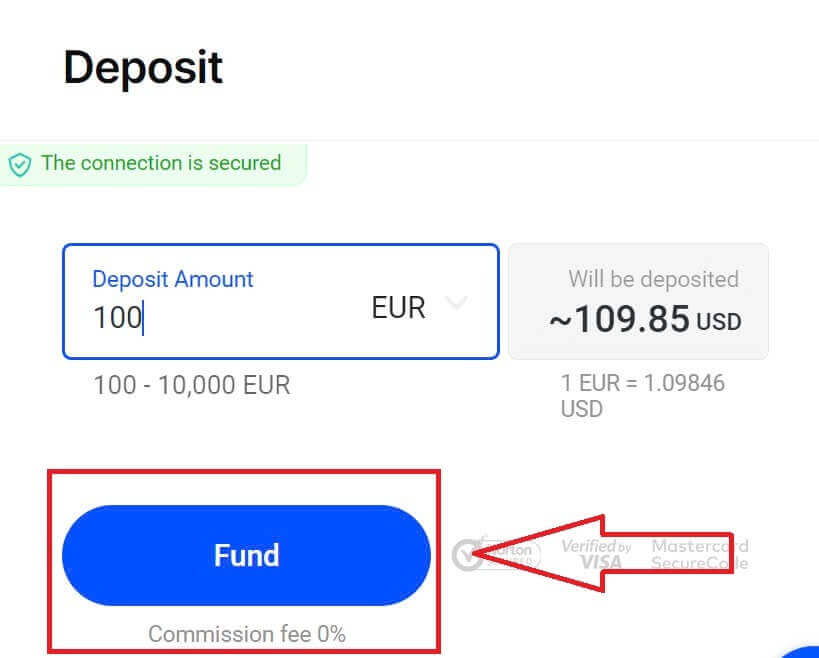
Du vil bli presentert med ytterligere instruksjoner; følg disse trinnene for å fullføre innskuddshandlingen.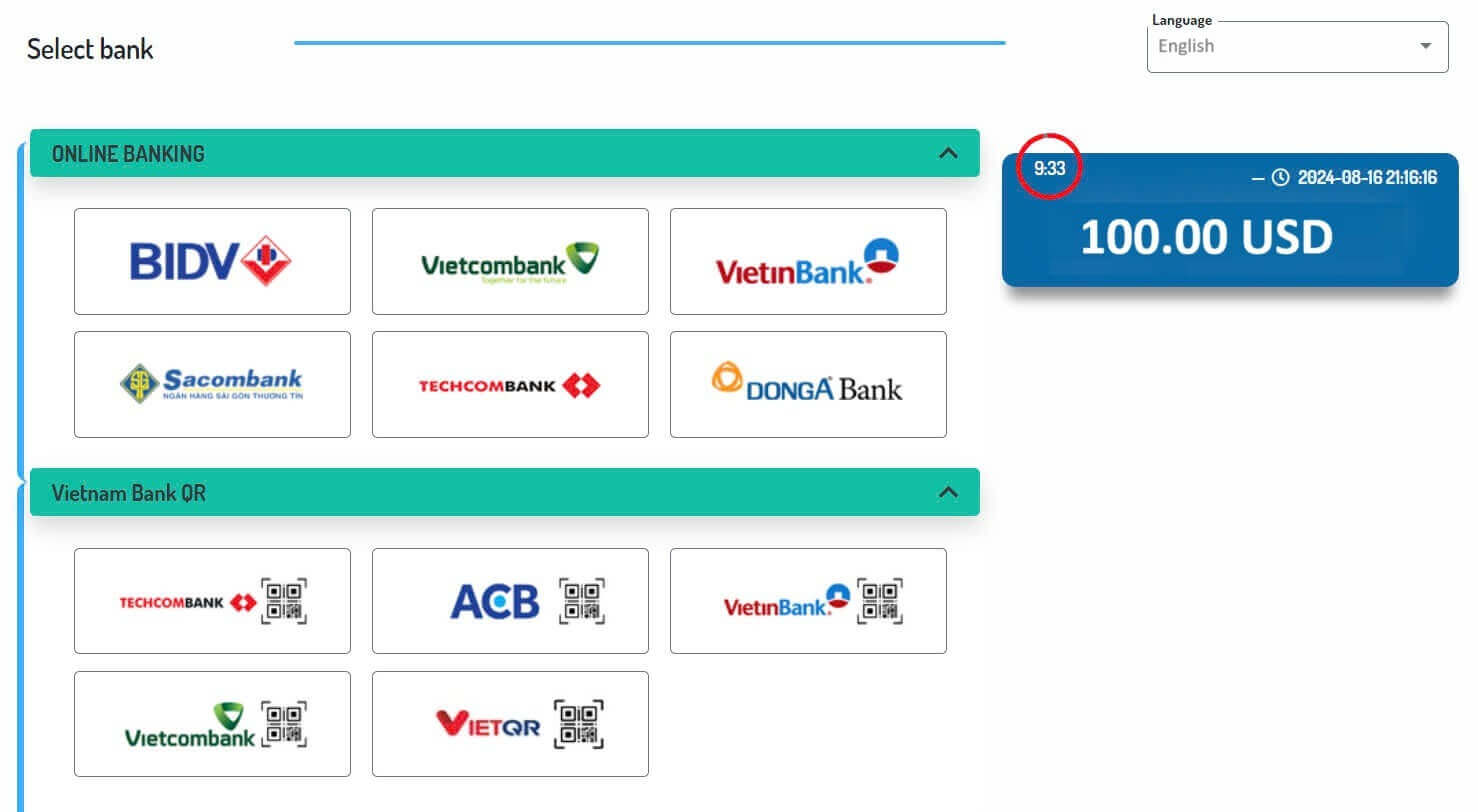
Slik setter du inn på FxPro [App]
Først åpner du FxPro-appen på mobilenheten din. Du kan trykke på "FOND" -knappen i FxPro Wallet-delen eller "FOND" -knappen i verktøylinjen nederst på skjermen for å komme i gang. 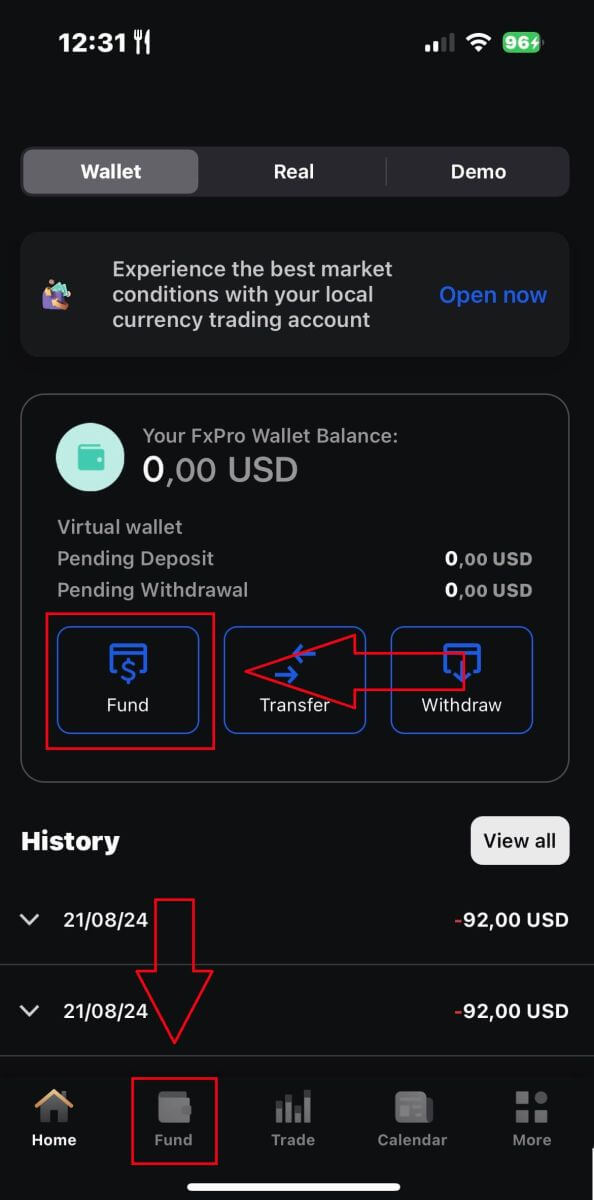
Velg deretter en innskuddsmetode som du finner passende og praktisk, siden FxPro tilbyr et bredt spekter av alternativer for brukere selv på mobilappen.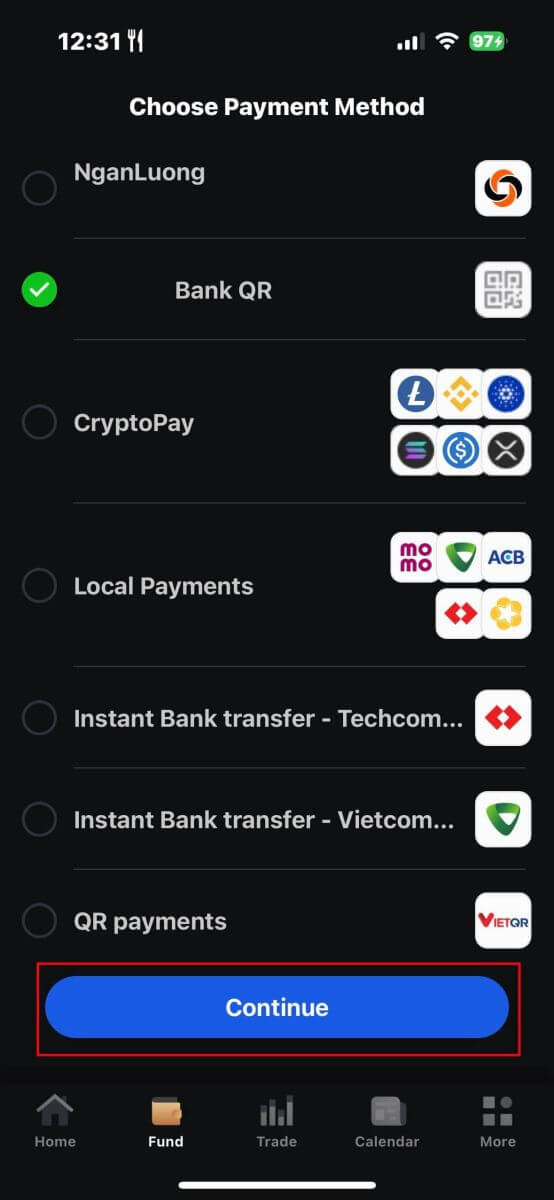
Ulike metoder er tilgjengelige, for eksempel bankkort, elektroniske betalingssystemer (EPS), kryptovalutaer, lokal betaling eller bankoverføring.
Når du har valgt betalingsmetode, trykker du på "Fortsett" for å fortsette. 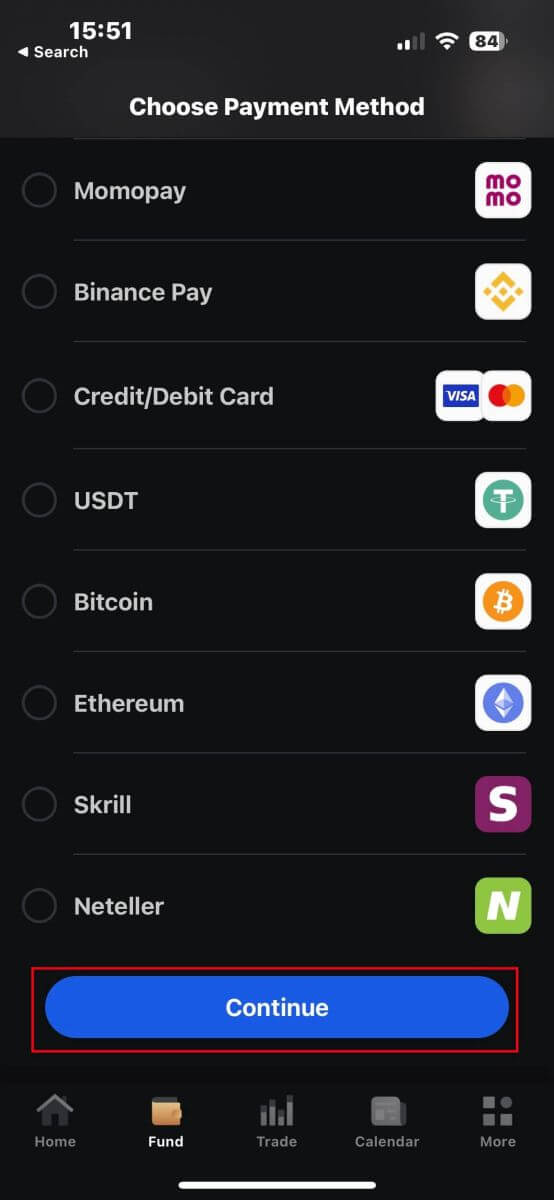
På neste side skriver du inn den nødvendige informasjonen (dette kan variere avhengig av din valgte innskuddsmetode) i de tilsvarende feltene
Vær oppmerksom på at beløpet må være mellom 100 USD og 15 999 USD eller tilsvarende i andre valutaer for å være gyldig. Du kan også sjekke det konverterte beløpet i USD i feltet nedenfor.
Etter å ha sjekket all informasjon nøye, fortsett ved å trykke på "Innskudd" -knappen. 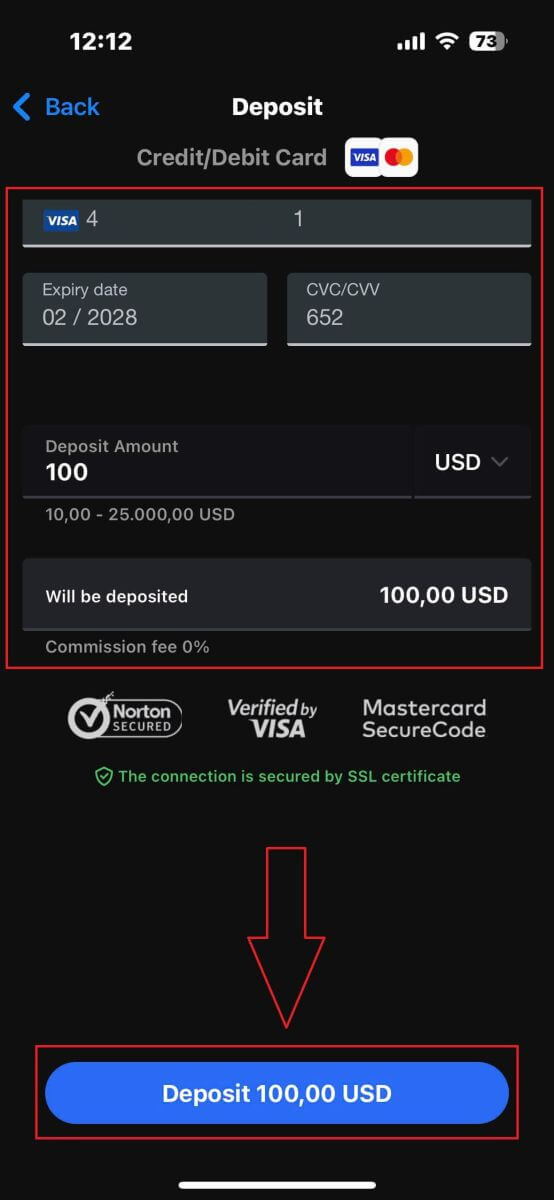
Etter det vil du bli dirigert til neste instruksjonsside, avhengig av din valgte innskuddsmetode. Følg instruksjonene på skjermen trinn for trinn for å fullføre prosessen. Lykke til!
Ofte stilte spørsmål (FAQ)
Hvordan holder du kundenes midler trygge?
FxPro tar sikkerheten til klientmidler svært alvorlig. Av denne grunn er alle klientmidler fullstendig adskilt fra selskapets egne midler og holdt på separate bankkontoer i store europeiske banker. Dette sikrer at klientmidler ikke kan brukes til andre formål.
I tillegg er FxPro UK Limited medlem av Financial Services Compensation Scheme (FSCS) og FxPro Financial Services Limited er medlem av Investor Compensation Fund (ICF).
Hva er de tilgjengelige valutaene for min FxPro-lommebok?
Vi tilbyr Wallet-valutaer i EUR, USD, GBP, CHF, JPY, PLN, AUD og ZAR. (Avhengig av din jurisdiksjon)
Valutaen til din FxPro Wallet bør være i samme valuta som dine innskudd og uttak for å unngå konverteringsgebyrer. Eventuelle overføringer fra din FxPro-lommebok til handelskontoene dine i en annen valuta vil bli konvertert i henhold til plattformprisene.
Hvordan overfører jeg penger fra min FxPro-lommebok til min handelskonto?
Du kan umiddelbart overføre midler mellom FxPro-lommeboken og handelskontoene dine ved å logge på FxPro Direct og velge 'Overfør'.
Velg din lommebok som kildekonto og målhandelskontoen og angi beløpet du ønsker å overføre.
Hvis handelskontoen din er i en annen valuta enn FxPro-lommeboken din, vil en popup-boks vises med en live konverteringsfrekvens.
Hvilke valutaer kan jeg bruke til å finansiere FxPro-kontoen min?
Kunder av FxPro UK Limited kan finansiere Wallet i USD, EUR, GBP, AUD, CHF, JPY og PLN.
Kunder av FxPro Financial Services Limited kan finansiere i USD, EUR, GBP, AUD, CHF, JPY, PLN og ZAR. Midler i RUB er også tilgjengelige, men midler satt inn i RUB vil bli konvertert til valutaen til kundens FxPro Wallet (Vault) ved mottak.
Kunder av FxPro Global Markets Limited kan finansiere i USD, EUR, GBP, CHF, AUD, PLN, ZAR og JPY. Finansiering i RUB er også tilgjengelig, men midler satt inn i RUB vil bli konvertert til valutaen til kundens FxPro Wallet (Vault) ved mottak.
Vær oppmerksom på at hvis du overfører penger i en annen valuta enn FxPro-lommeboken din, vil midlene bli konvertert til din Wallet-valuta ved å bruke valutakursen på transaksjonstidspunktet. Av denne grunn foreslår vi at du åpner FxPro Wallet i samme valuta som finansierings- og uttaksmetodene dine.
Kan jeg overføre penger mellom FxPro Wallet og handelskontoer i løpet av helgen?
Ja, så lenge den spesifikke handelskontoen du overfører fra ikke har noen åpne posisjoner.
Hvis du har en åpen handel i løpet av helgen, vil du ikke kunne overføre penger fra den til lommeboken din før markedet åpner igjen.
Helgetiden begynner på fredag ved markedsstenging (22:00 britisk tid) til søndag ved markedsåpning (22:00 britisk tid).
Hvorfor har kreditt-/debetkortinnskuddet mitt blitt avvist?
Det er flere grunner til at kreditt-/debetkortet ditt kan ha blitt avvist. Du kan ha gått over den daglige transaksjonsgrensen eller overskredet kortets tilgjengelige kreditt-/debetbeløp. Alternativt kan du ha skrevet inn feil siffer for kortnummeret, utløpsdatoen eller CVV-koden. Av denne grunn må du kontrollere at disse er riktige. Sørg også for at kortet ditt er gyldig og ikke har utløpt. Til slutt, sjekk med utstederen din for å forsikre deg om at kortet ditt er autorisert for nettbaserte transaksjoner og at det ikke er noen beskyttelse på plass som hindrer oss i å belaste det.
Konklusjon: Rask og enkel tilgang til handel med FxPro
Å logge på og sette inn penger på FxPro er en strømlinjeformet prosess som får deg til å handle raskt. Med brukervennlige påloggingsprosedyrer og sikre innskuddsalternativer kan du enkelt få tilgang til kontoen din og begynne å handle med tillit. Denne enkelheten i å få tilgang til og administrere midlene dine lar deg fokusere på handel, og få mest mulig ut av de omfattende verktøyene og ressursene som er tilgjengelige på FxPro-plattformen.


